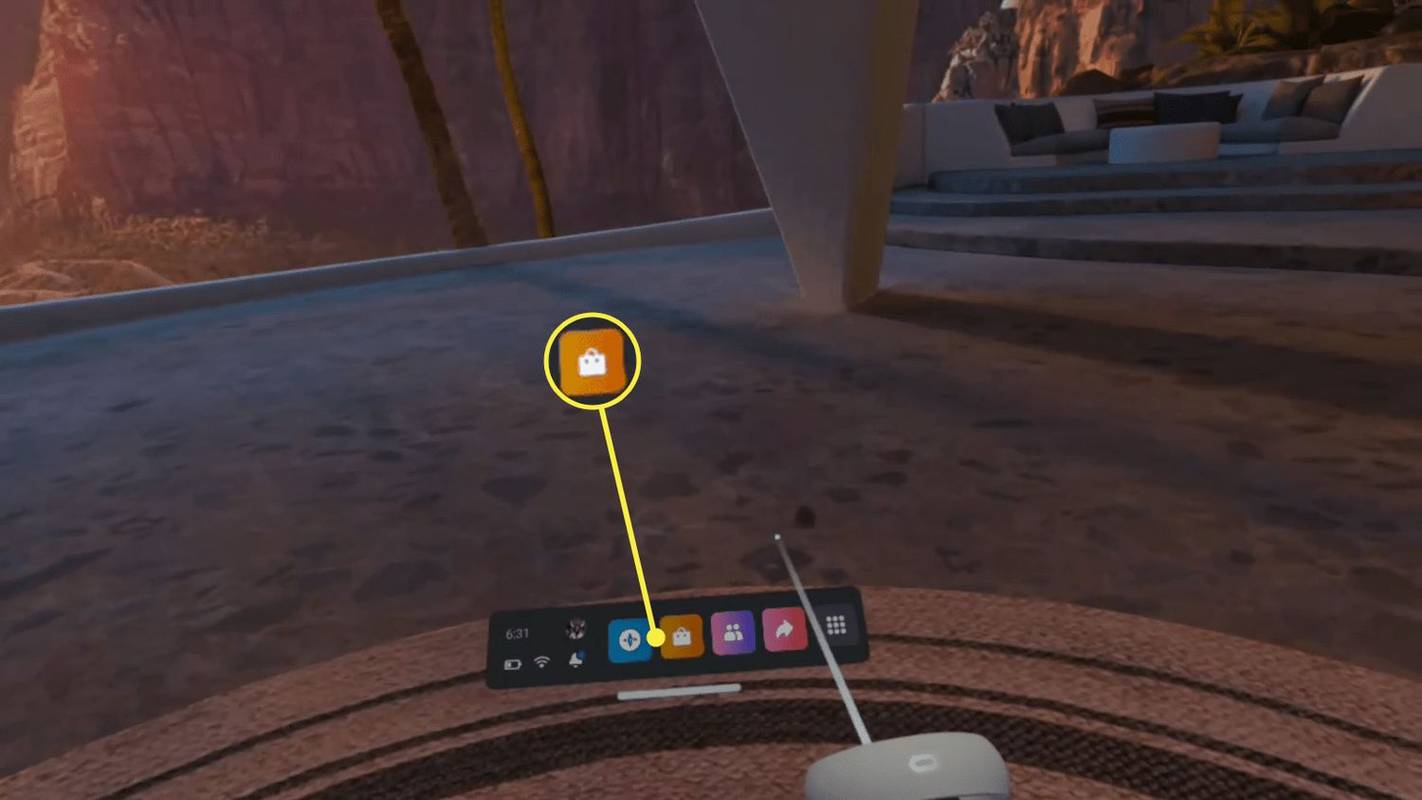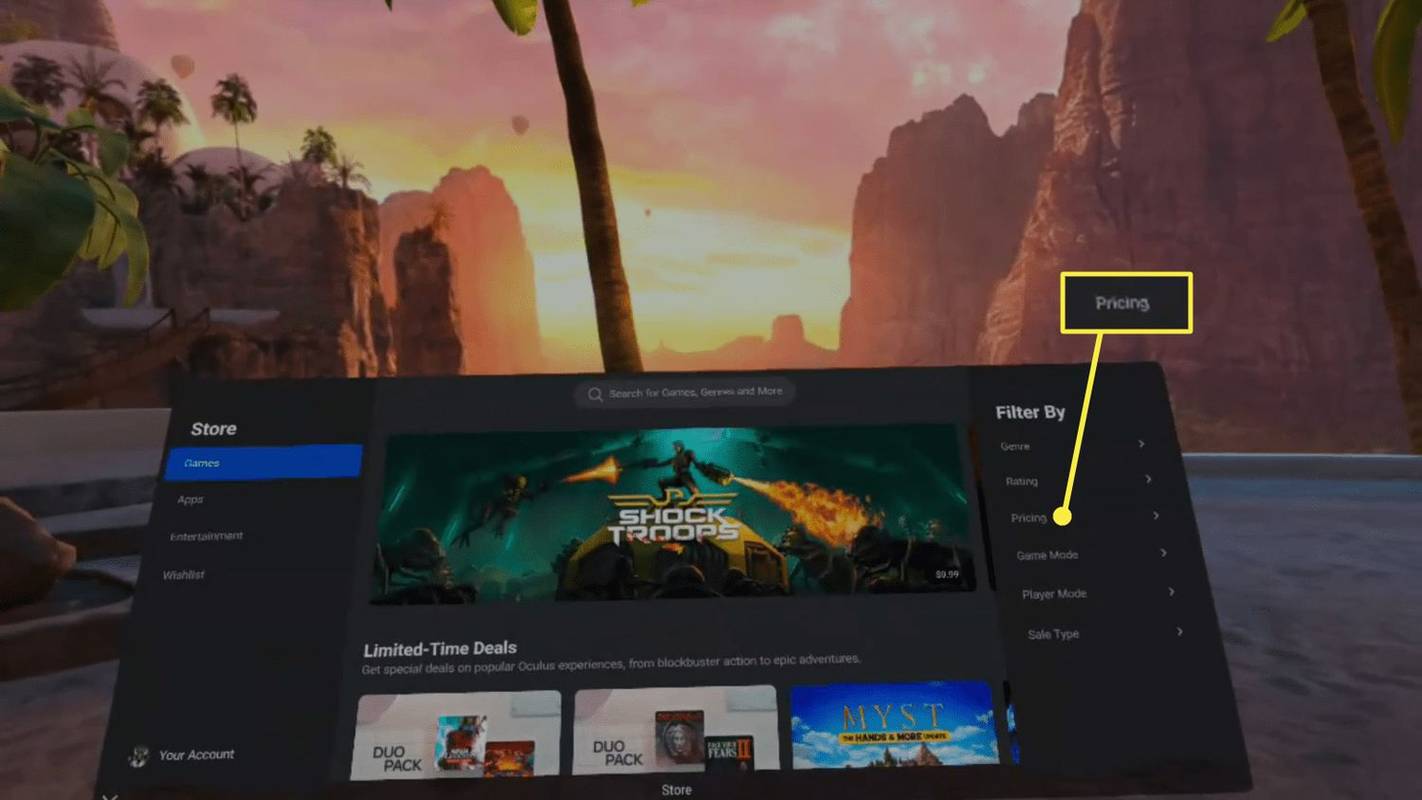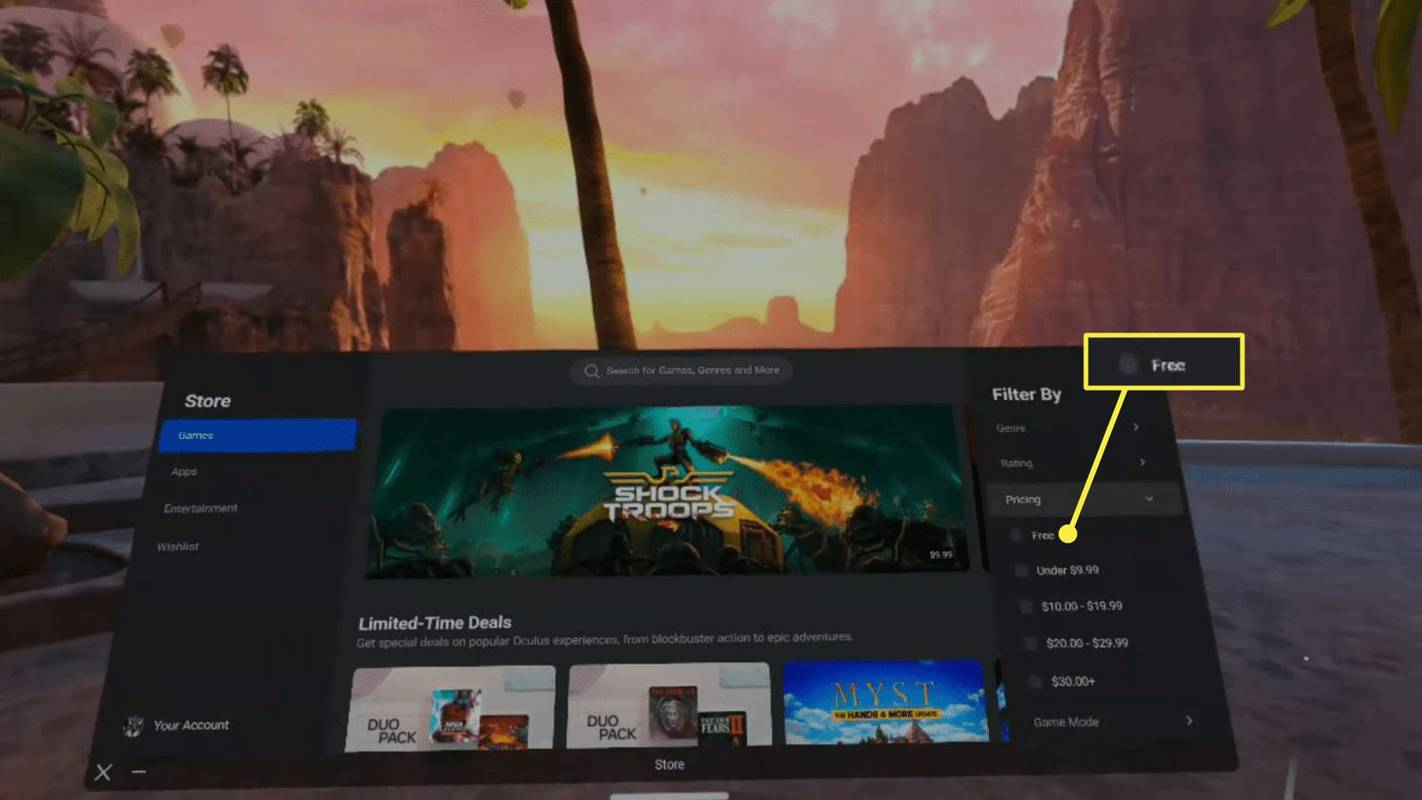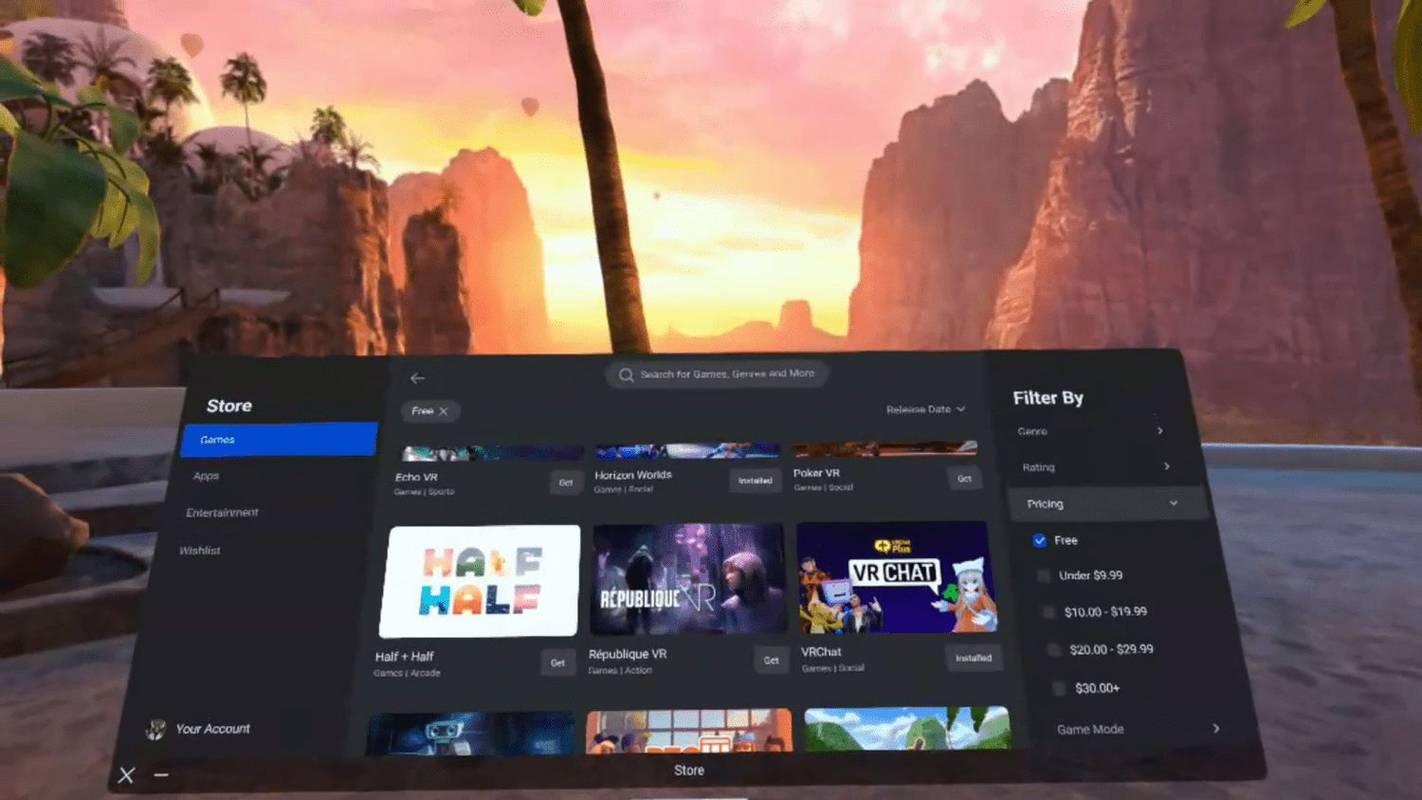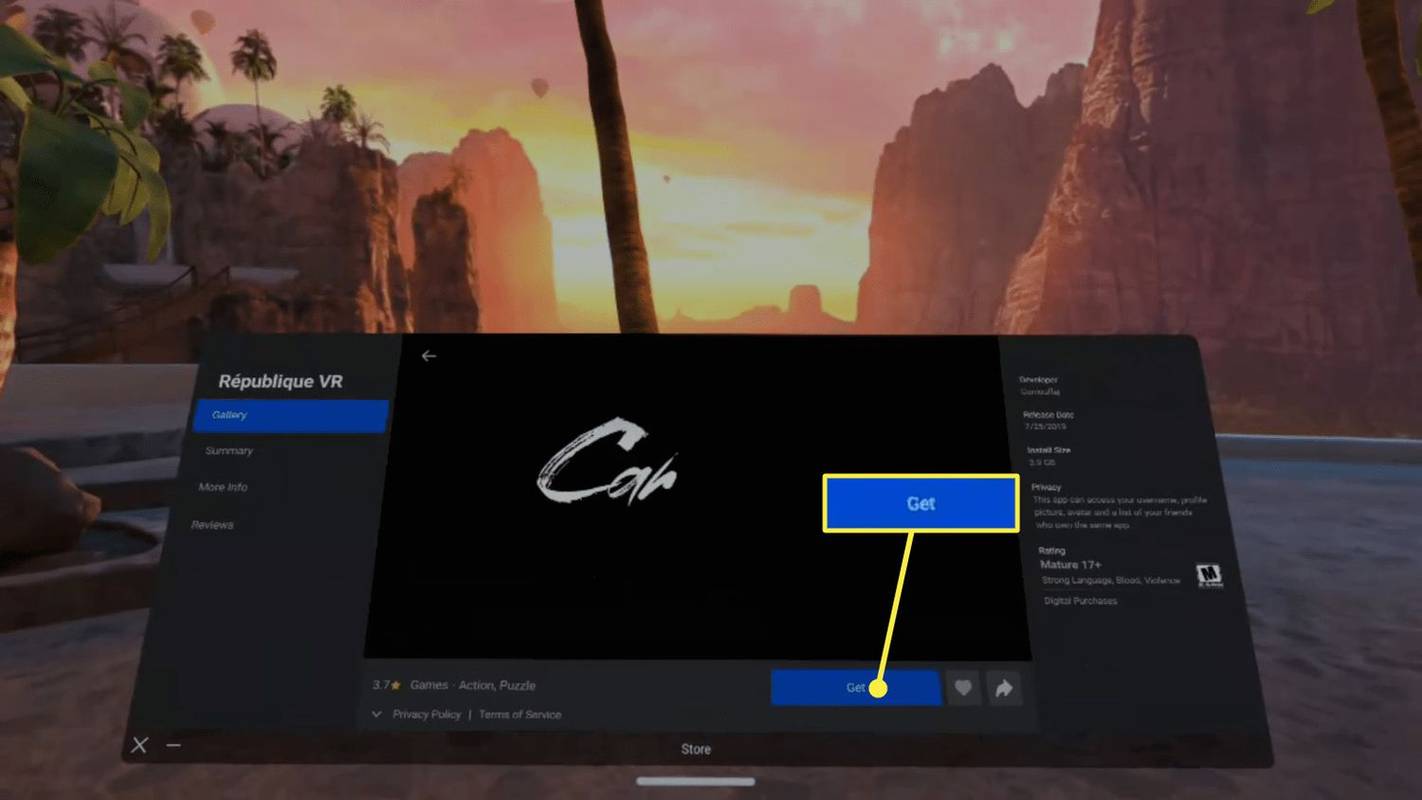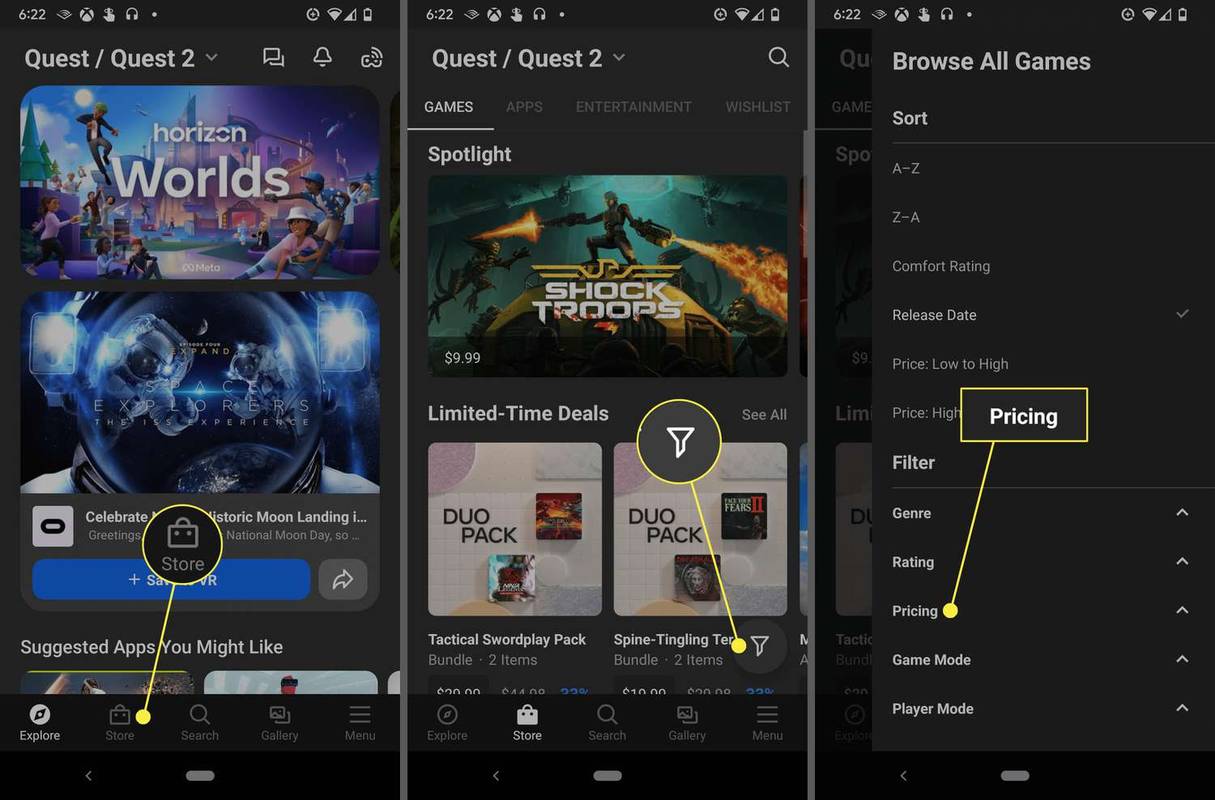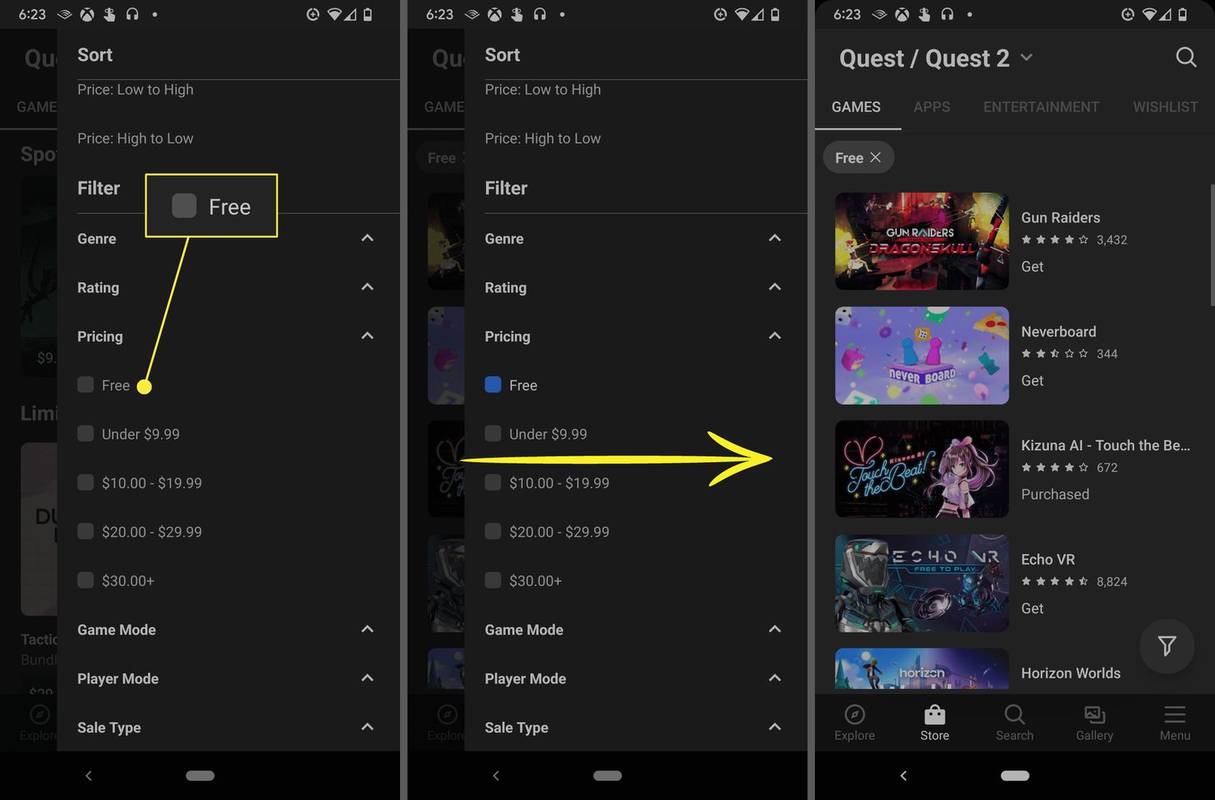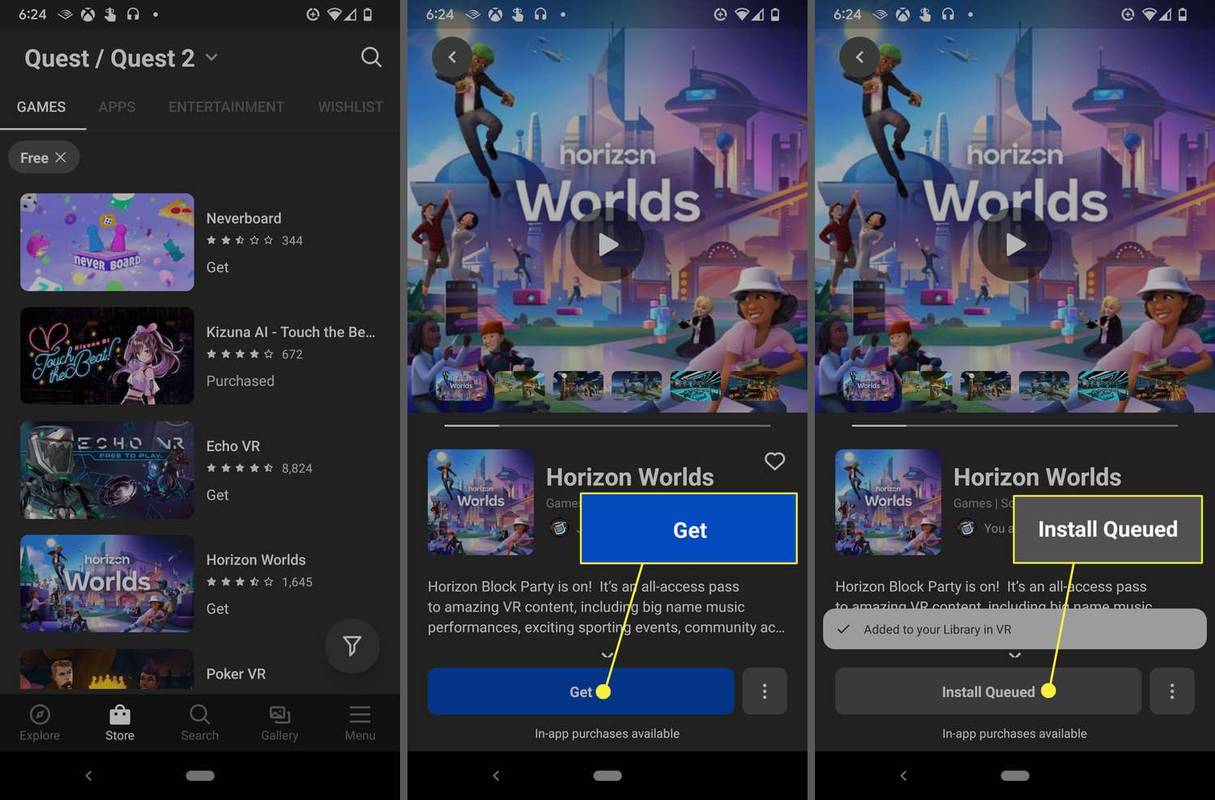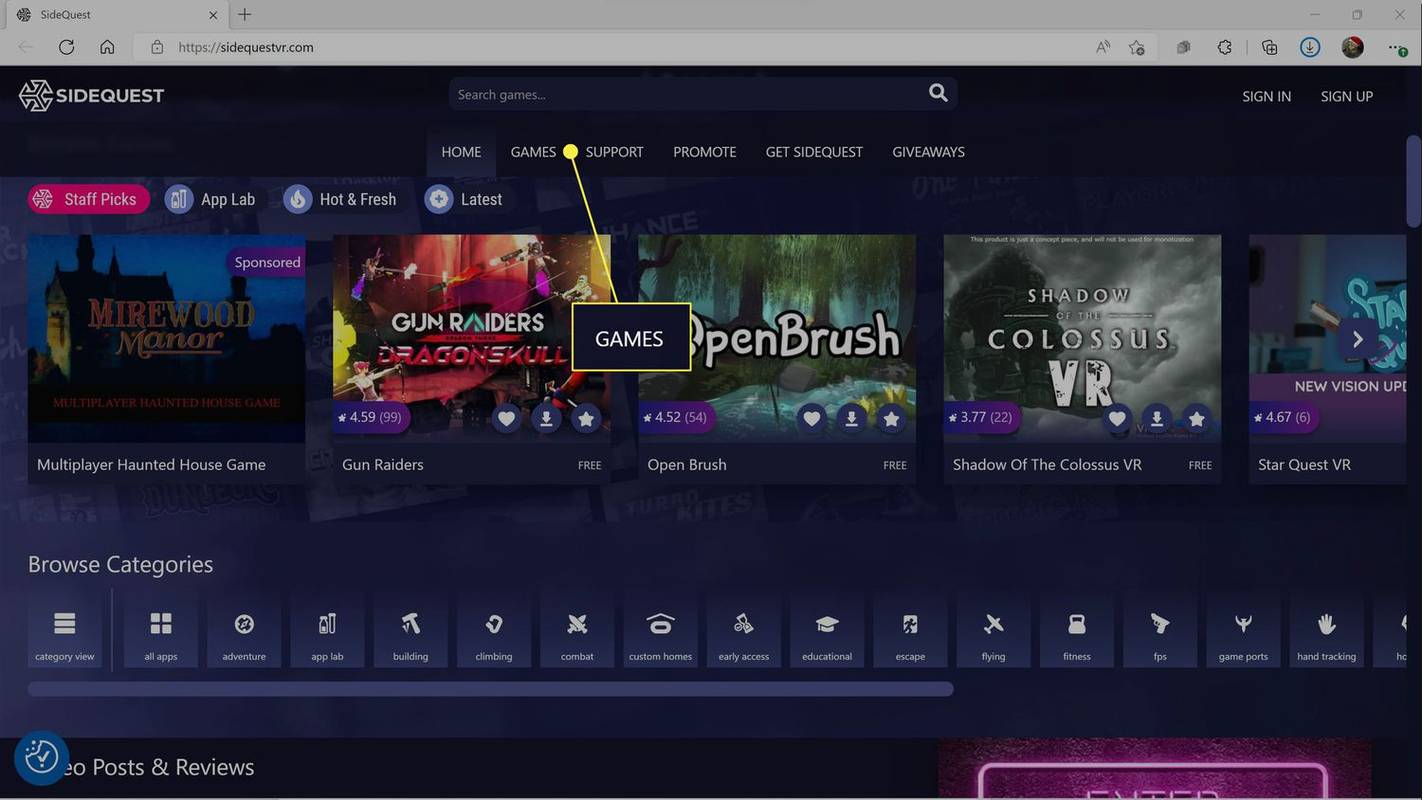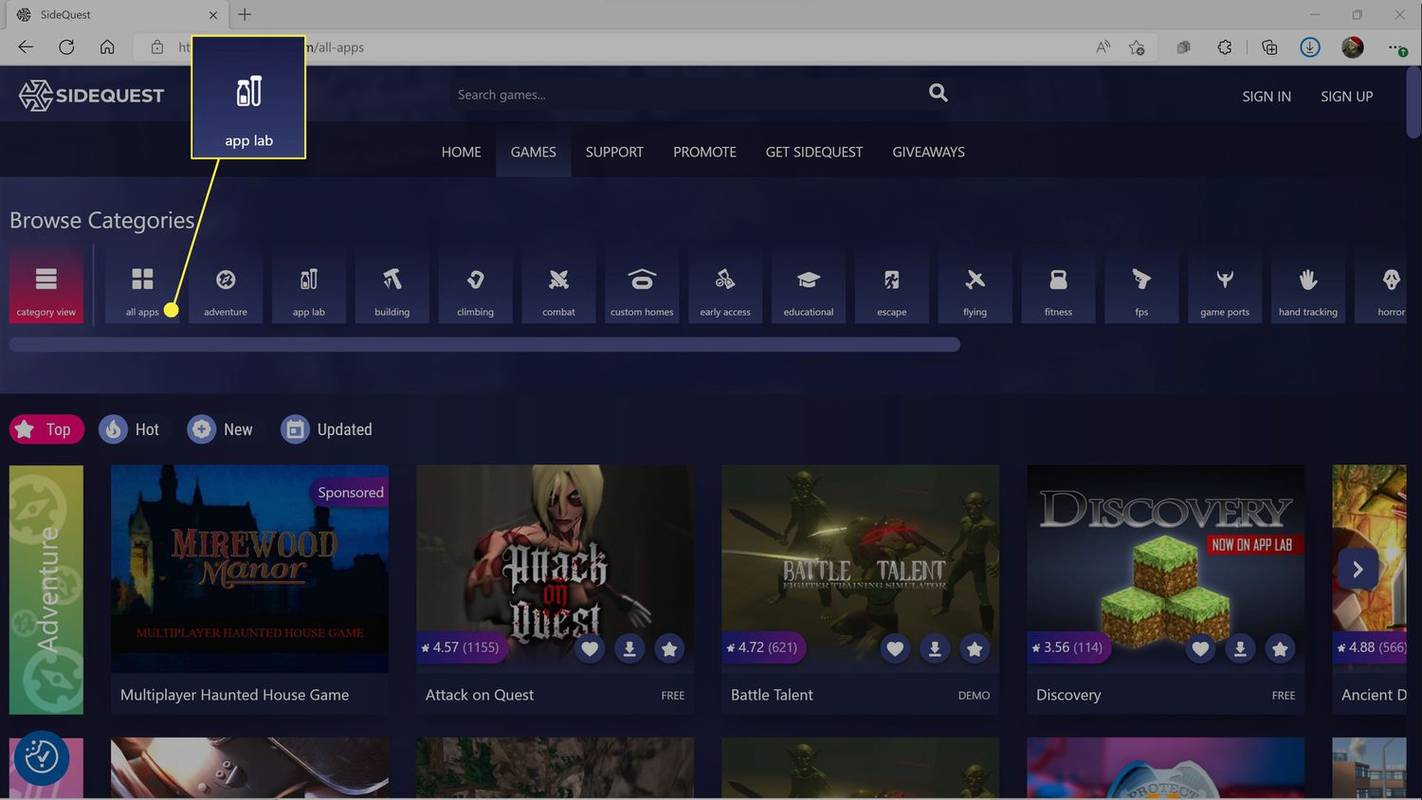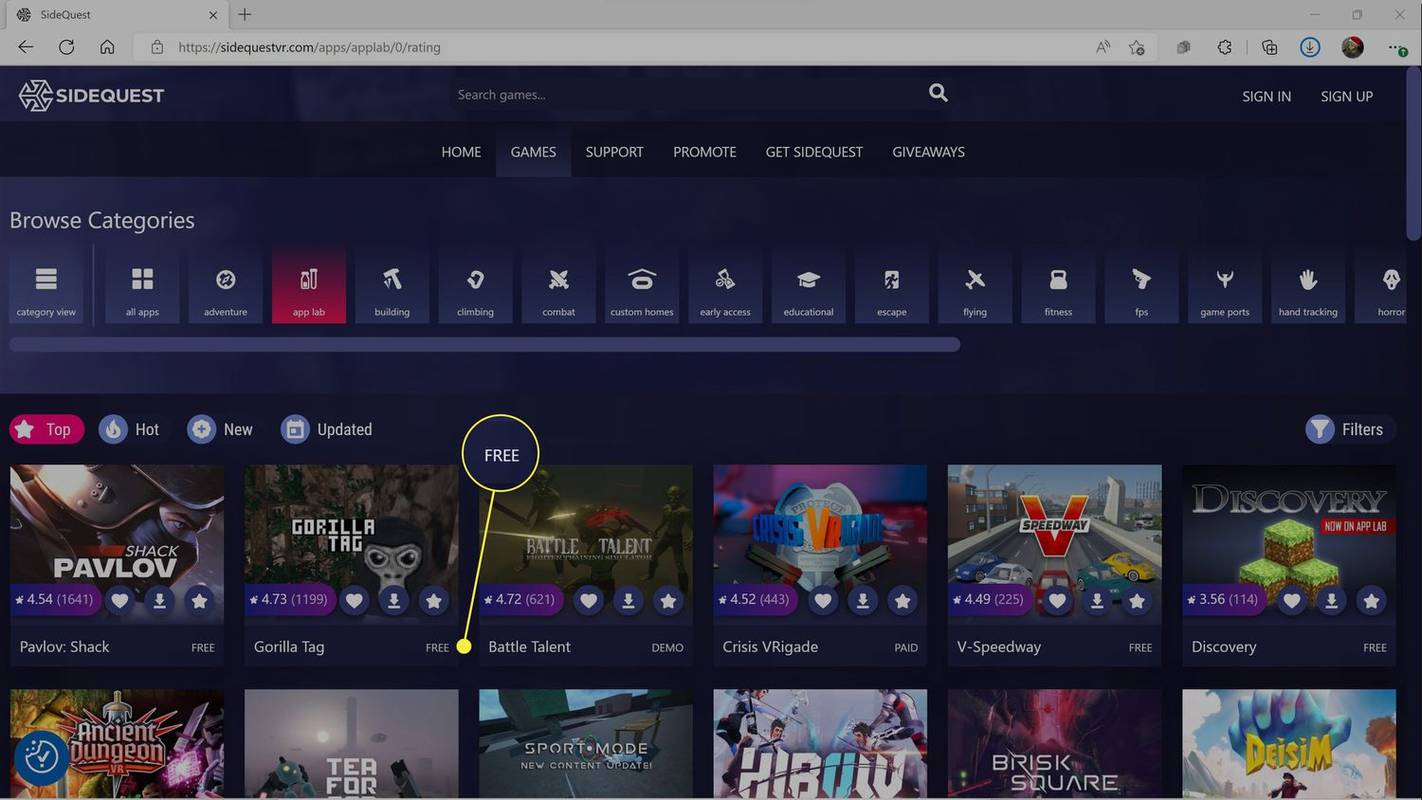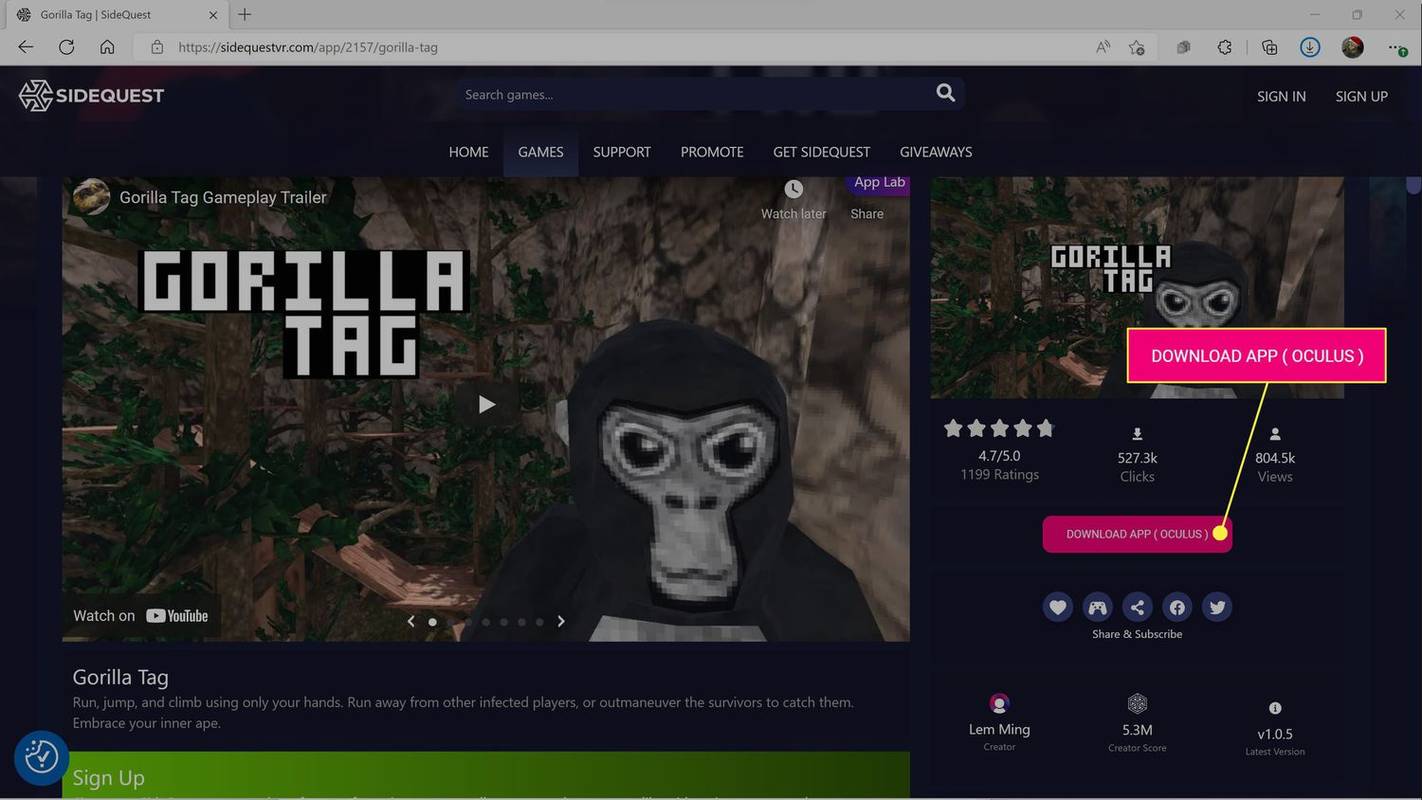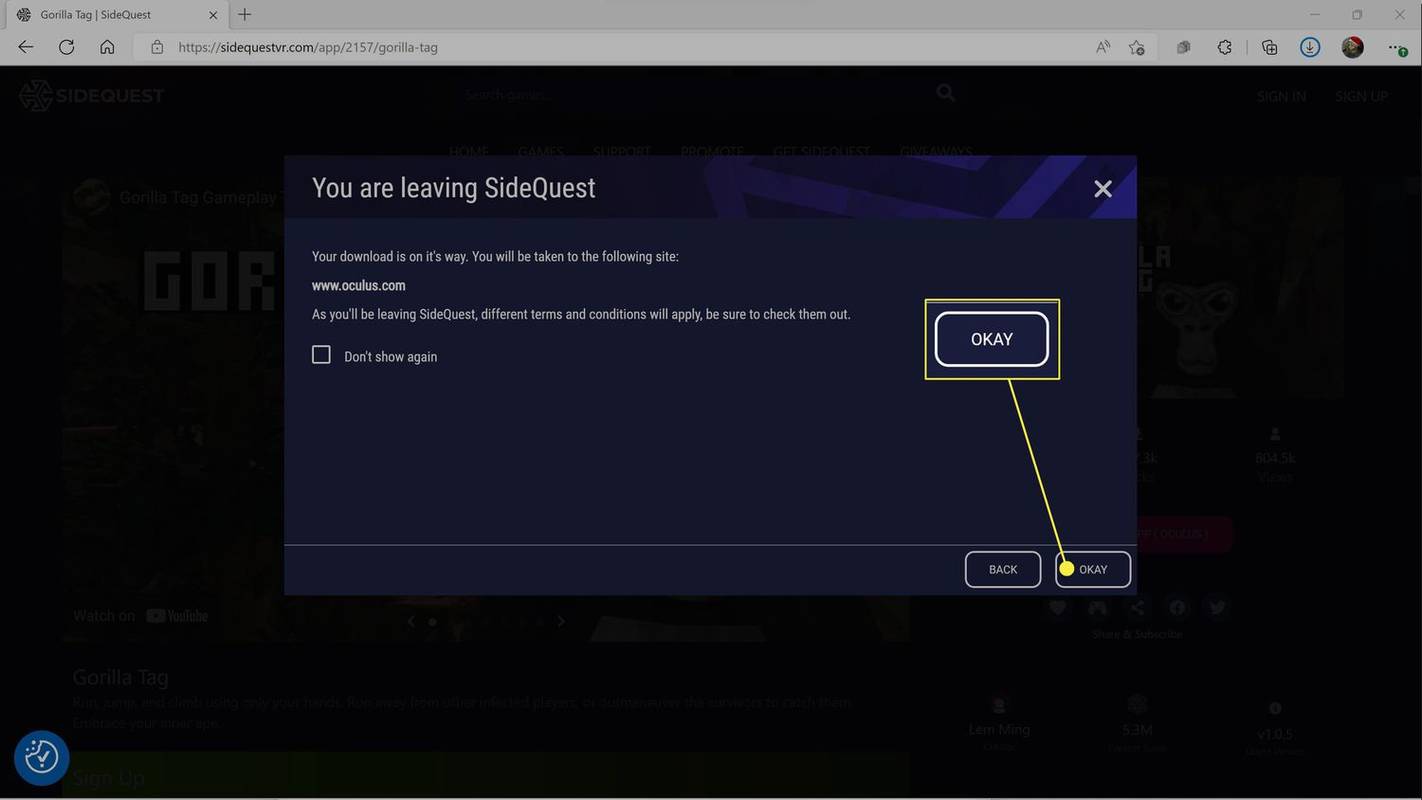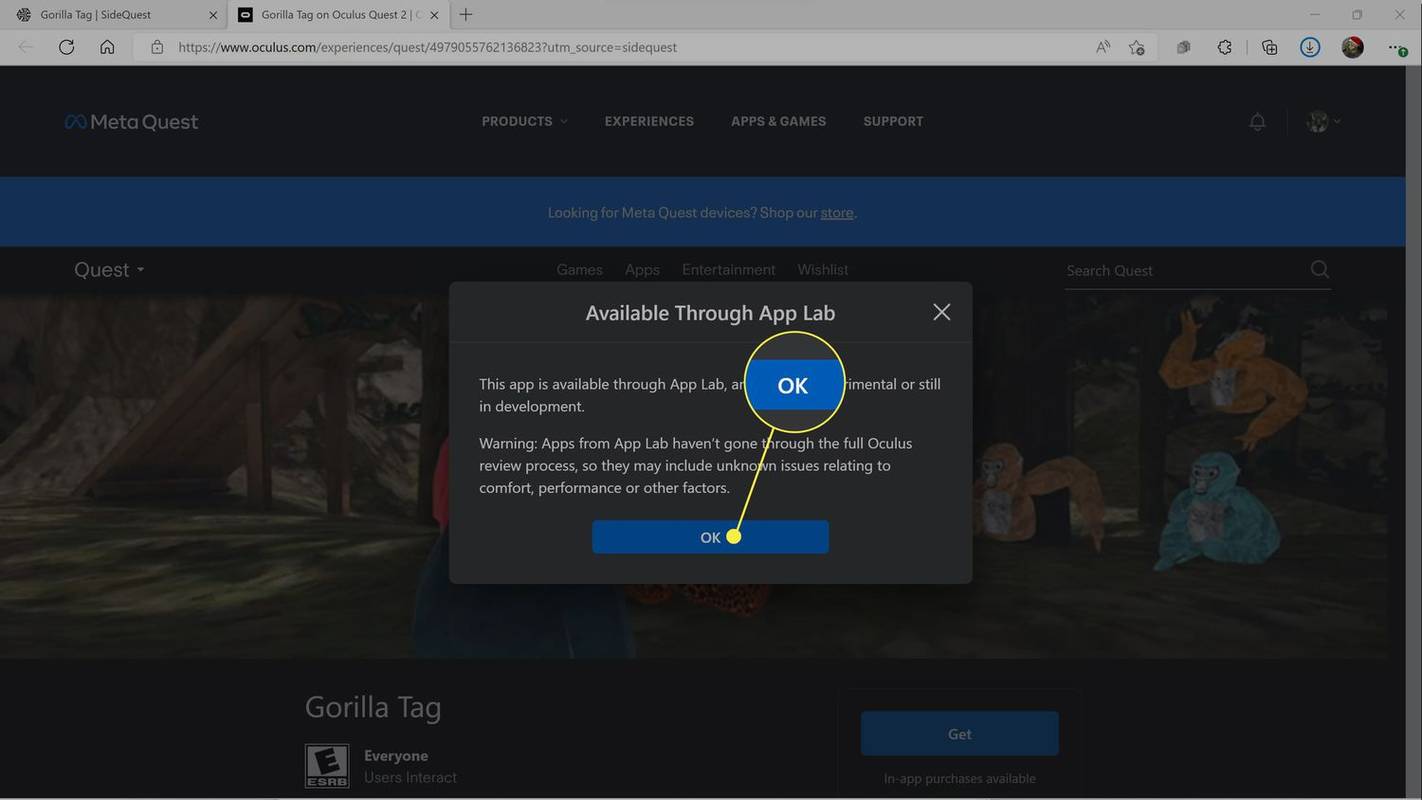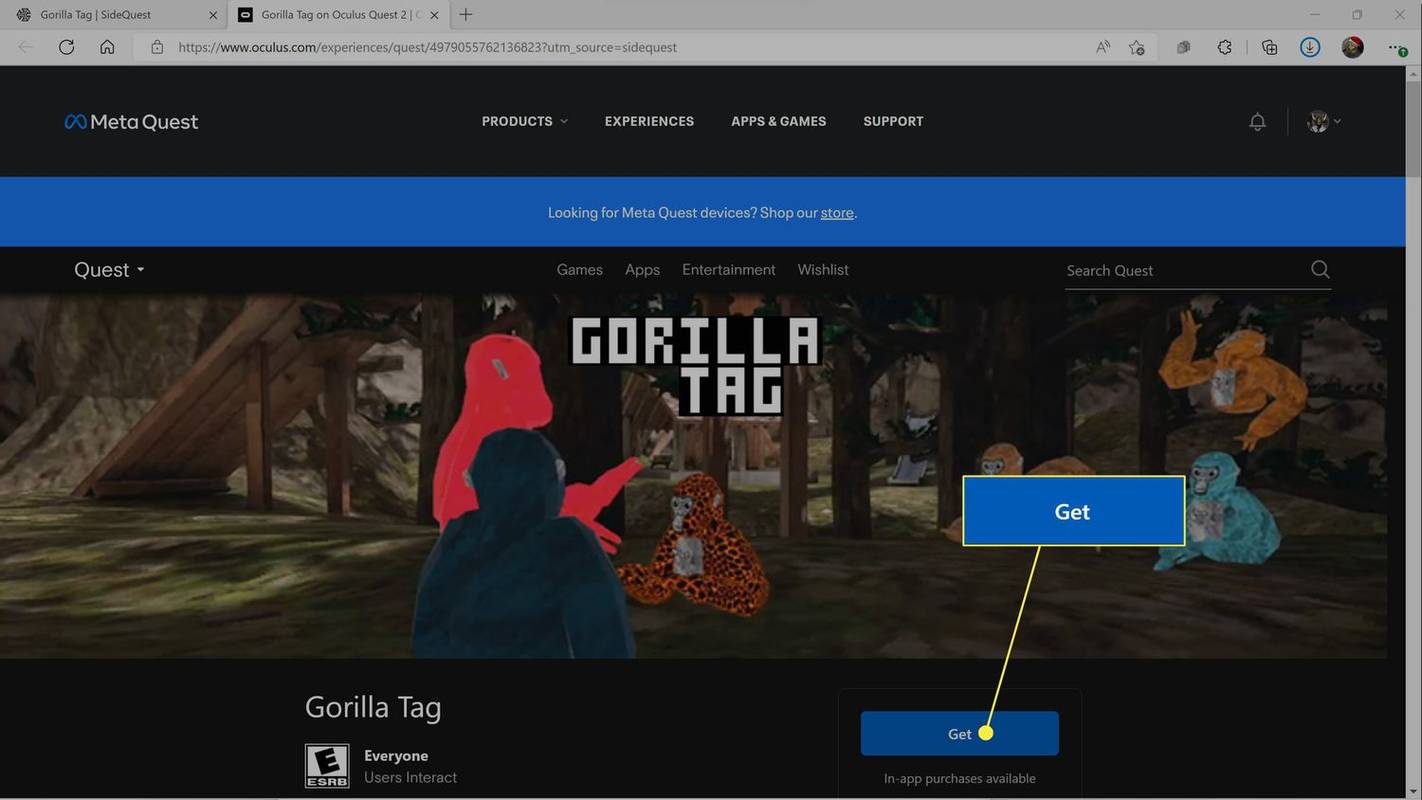Những gì để biết
- Thực hiện nhiệm vụ: Mở cửa hàng, chọn Định giá , lựa chọn Miễn phí , chọn trò chơi bạn muốn rồi chọn Lấy .
- Trong ứng dụng dành cho thiết bị di động: Chạm vào Cửa hàng , chạm vào lọc biểu tượng, nhấn Định giá , lựa chọn Miễn phí , nhấn vào trò chơi bạn muốn và nhấn Lấy .
- Trò chơi Lab ứng dụng miễn phí: sidequestvr.com > Trò chơi > phòng thí nghiệm ứng dụng , chọn một trò chơi, Tải ứng dụng , nhấp chuột Lấy .
Bài viết này giải thích cách tải trò chơi miễn phí trên Meta Quest và Quest 2 của bạn.
Cách tải game miễn phí trên Meta Quest và Quest 2
Cửa hàng Quest bao gồm một số trò chơi miễn phí, như Horizon Worlds và Trò chuyện thực tế ảo và bạn có thể nhận chúng thông qua mặt tiền cửa hàng trên tai nghe hoặc ứng dụng di động trên điện thoại của bạn. Cửa hàng bao gồm một số tùy chọn lọc hữu ích trên cả hai nền tảng, bao gồm bộ lọc giá cho phép bạn thu hẹp tìm kiếm của mình xuống chỉ các trò chơi miễn phí.
Ngoài ra còn có rất nhiều trò chơi miễn phí có sẵn thông qua App Lab mà bạn có thể xếp hàng tải xuống từ trang web của cửa hàng và cách tốt nhất để tìm thấy những trò chơi đó là thông qua trang web SideQuest của bên thứ ba.
Dưới đây là cách tìm và tải xuống trò chơi miễn phí trên Quest của bạn trong VR:
-
Nhấn nút trên bộ điều khiển cảm ứng bên phải của bạn để mở Thanh công cụ và chọn cửa hàng biểu tượng (túi mua sắm).
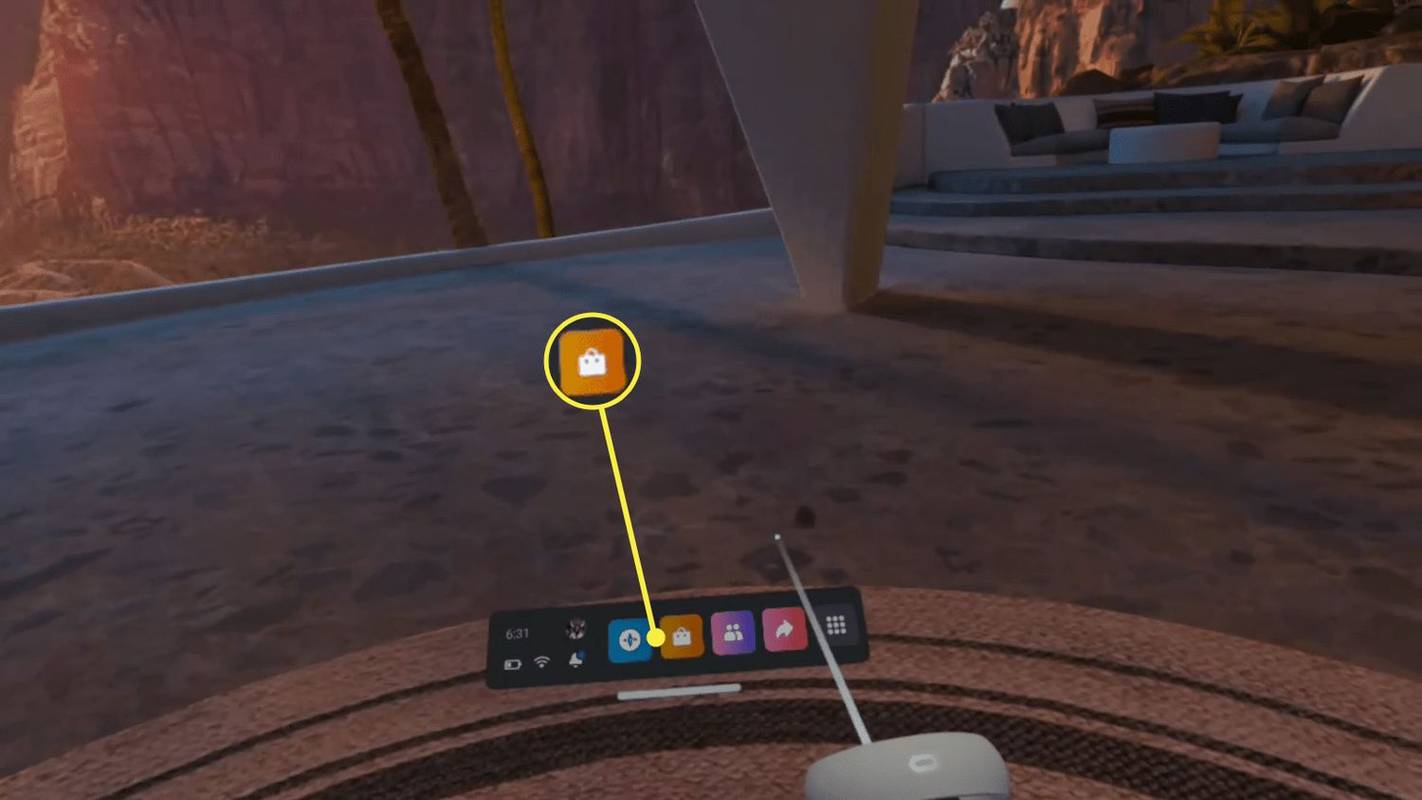
-
Lựa chọn Định giá trong phần Bộ lọc.
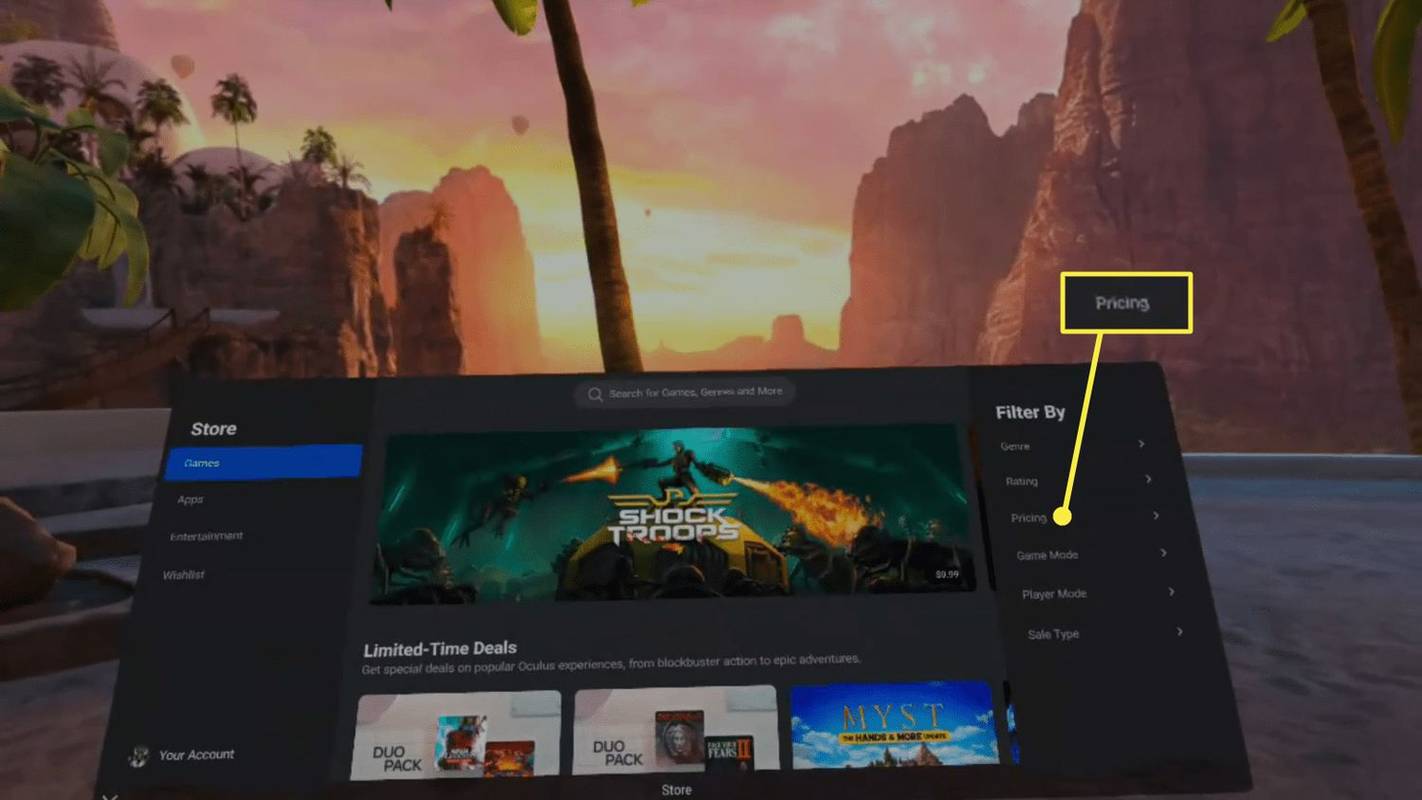
-
Lựa chọn Miễn phí .
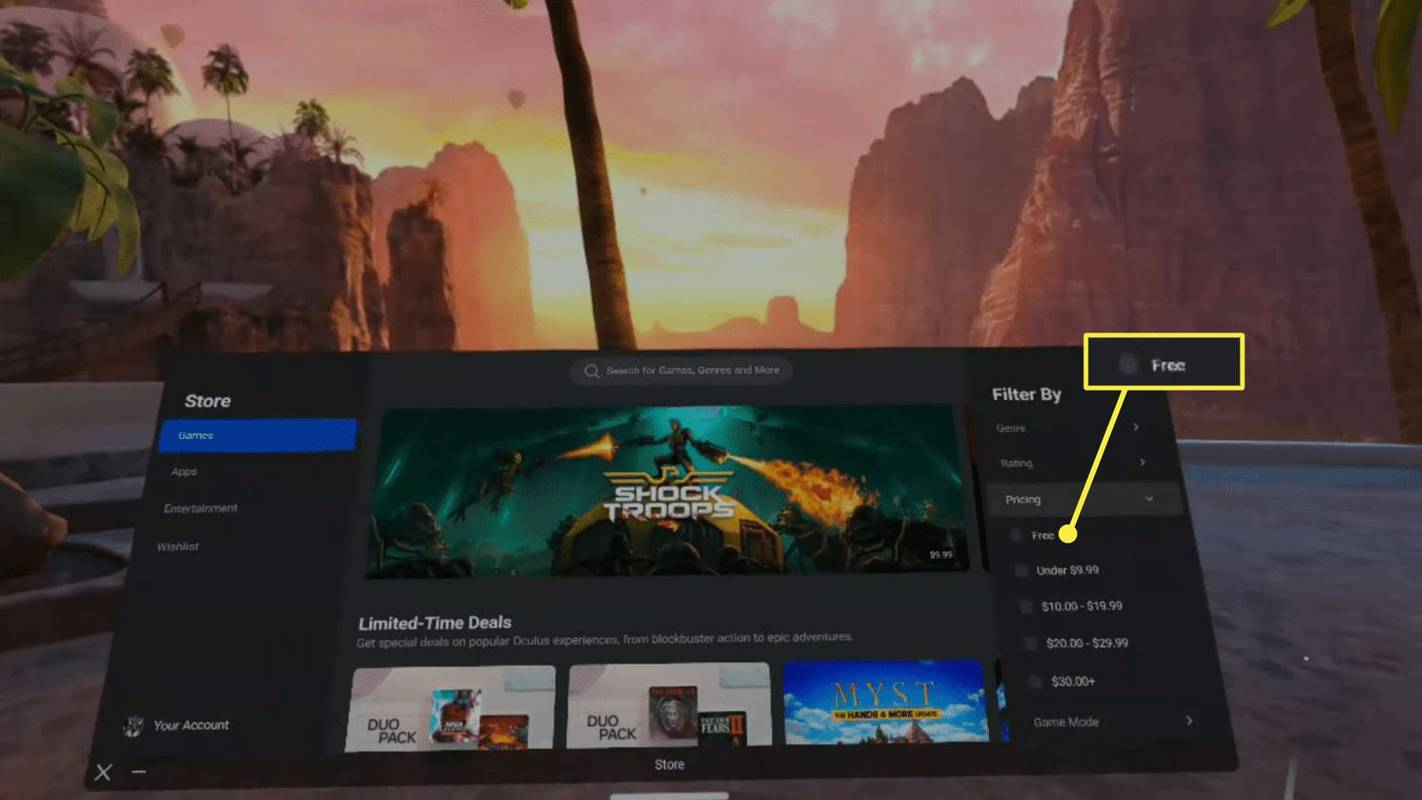
-
Cuộn qua các tùy chọn và kiểm tra các trò chơi có sẵn.
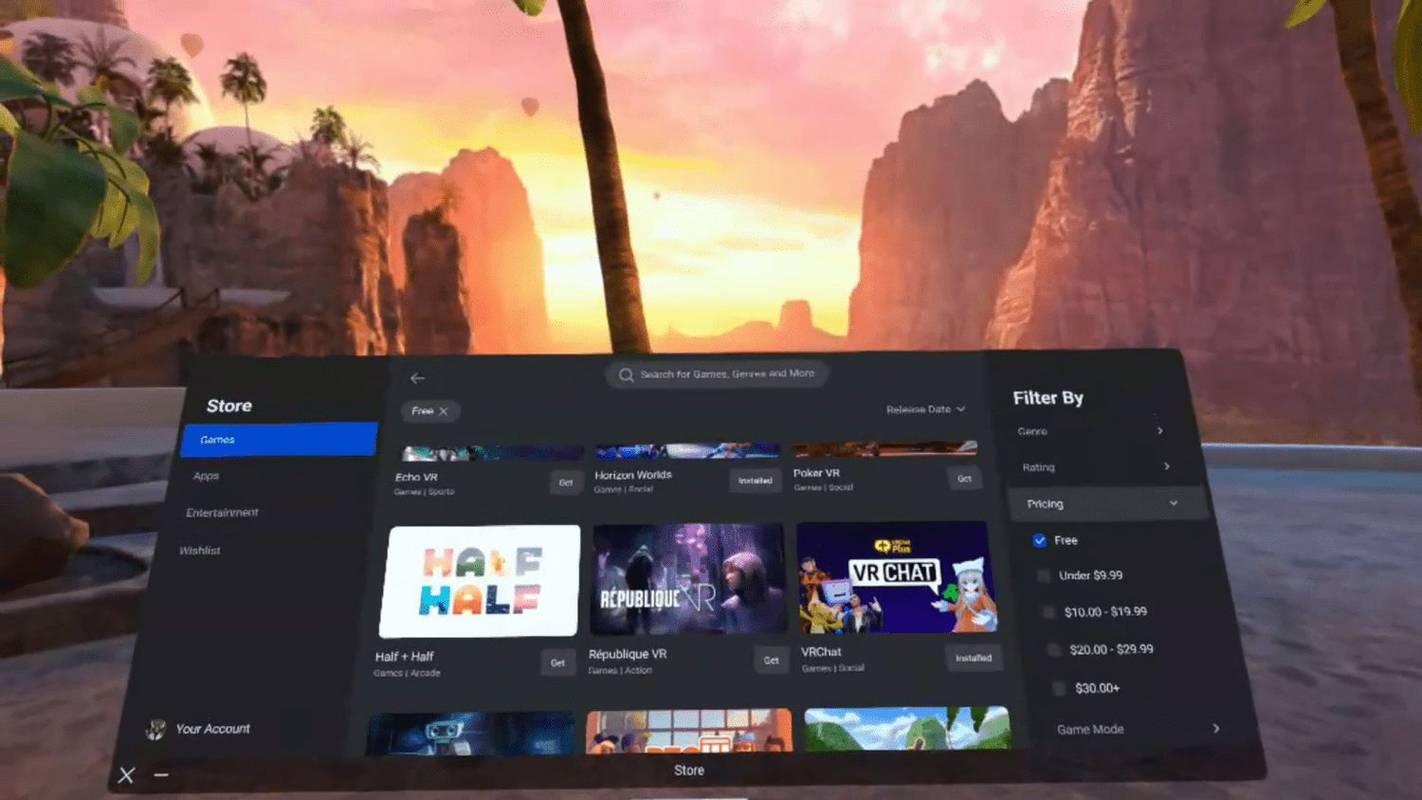
-
Chọn trò chơi bạn muốn, sau đó chọn Lấy .
nó trông như thế nào khi ai đó chặn bạn trên facebook
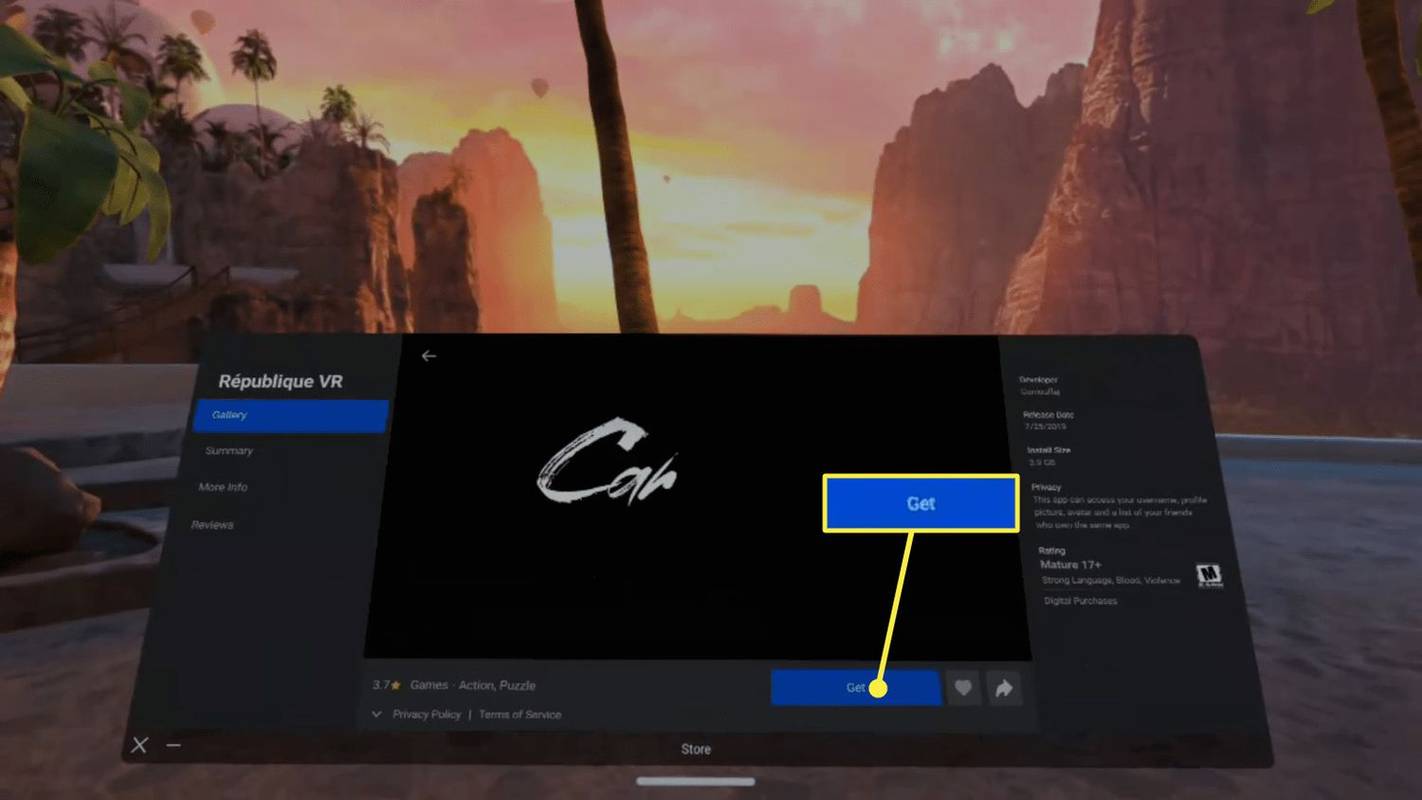
-
Trò chơi sẽ xếp hàng để tải xuống và nó sẽ có sẵn trong thư viện của bạn khi hoàn tất.
Cách nhận trò chơi Quest và Quest 2 miễn phí từ ứng dụng di động
Bạn cũng có thể tìm thấy tuyển tập các trò chơi miễn phí dành cho Quest và Quest 2 trong ứng dụng di động. Đây chính là ứng dụng được dùng để thiết lập Quest và quản lý quyền kiểm soát của phụ huynh trong Quest, cùng với các tính năng khác, vì vậy, rất có thể bạn đã có ứng dụng này trên điện thoại của mình.
Khi bạn tải xuống một trò chơi miễn phí thông qua ứng dụng, trò chơi đó sẽ tự động xếp hàng để tải xuống trên tai nghe Quest được kết nối của bạn. Lần tiếp theo bạn bật Quest và kết nối nó với Wi-Fi, nó sẽ tải trò chơi xuống.
Đảm bảo có dòng chữ Quest/Quest2 ở góc trên bên trái của ứng dụng. Nếu không, hãy nhấn vào tai nghe hiển thị và chọn Nhiệm vụ/Nhiệm vụ 2 trước khi tiếp tục. Nếu không, bạn sẽ tìm kiếm trò chơi cho tai nghe không phù hợp.
Dưới đây là cách tải trò chơi Quest miễn phí trên ứng dụng di động:
-
Mở ứng dụng di động và chạm vào Cửa hàng .
-
Chạm vào lọc biểu tượng ở góc dưới bên phải.
-
Vỗ nhẹ Định giá trong phần Bộ lọc.
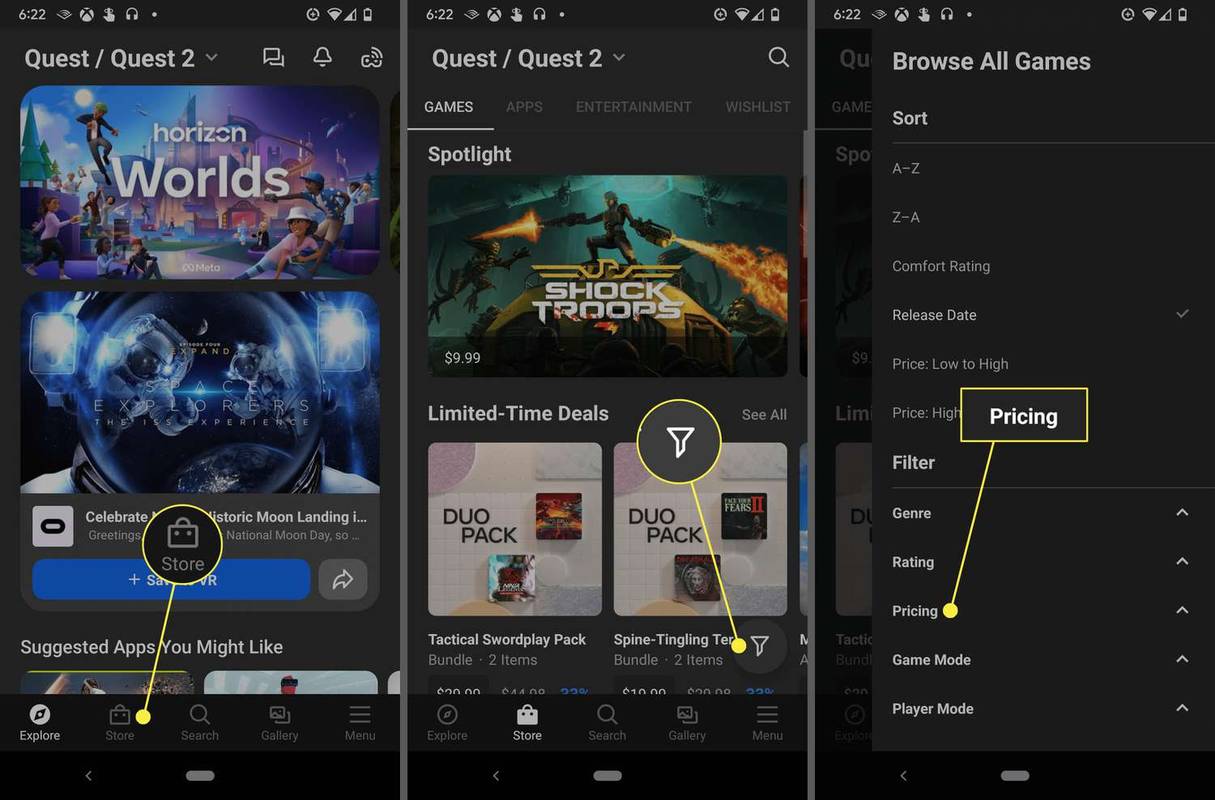
-
Vỗ nhẹ Miễn phí .
-
Vuốt menu bộ lọc sang Phải để gạt bỏ nó.
-
Cuộn qua các tùy chọn miễn phí.
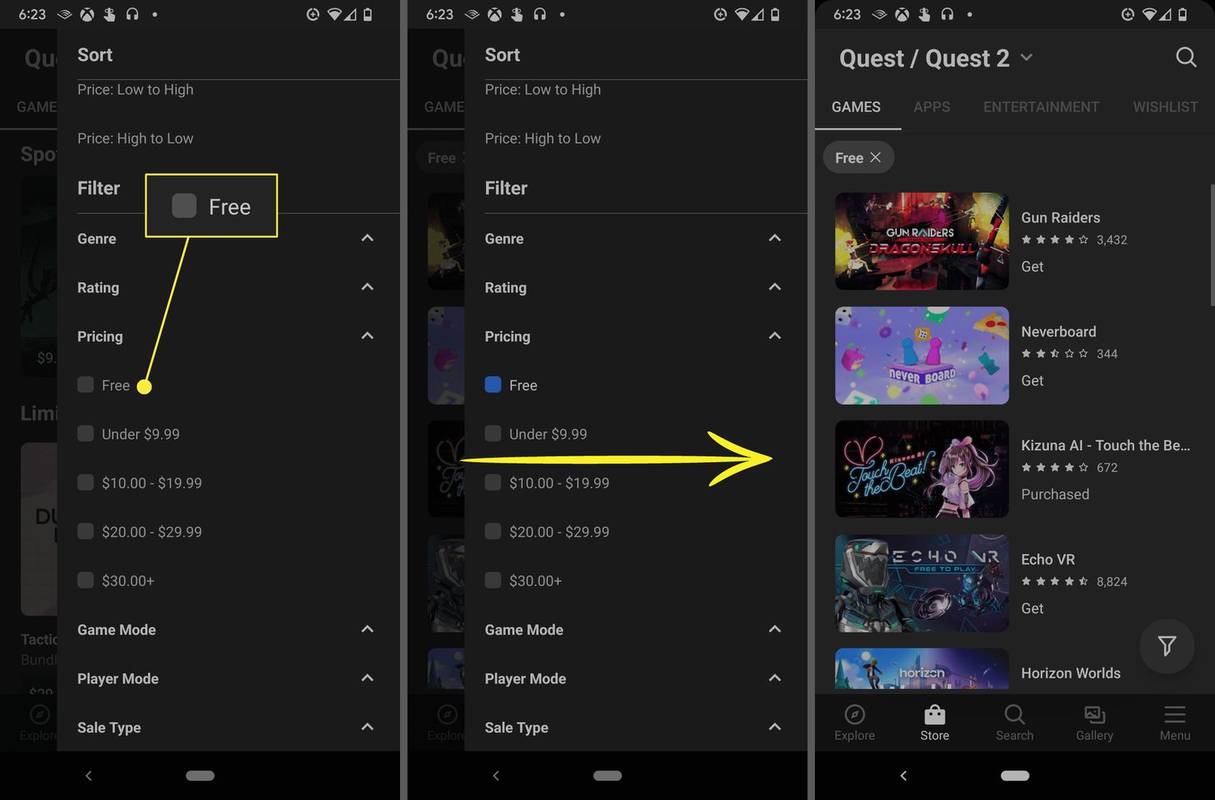
-
Nhấn vào một trò chơi bạn muốn.
-
Vỗ nhẹ Lấy .
-
Trò chơi sẽ xếp hàng để tải xuống và cài đặt trên tai nghe Quest của bạn.
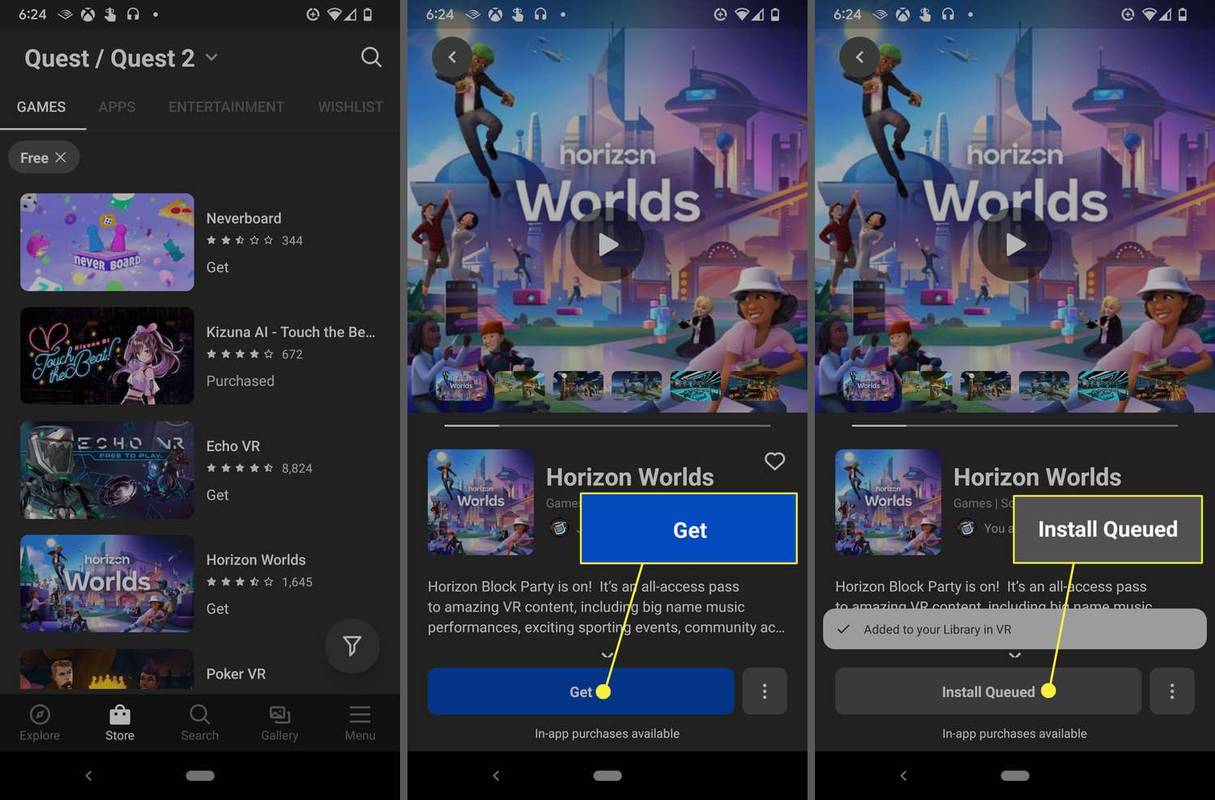
Cách nhận trò chơi nhiệm vụ miễn phí thông qua App Lab
App Lab là một chương trình chính thức của Meta cho phép người sáng tạo đưa trò chơi của họ lên Quest và Quest 2 một cách nhanh chóng mà không cần thực hiện quy trình truyền thống. Quá trình truy cập vào cửa hàng Quest thường xuyên rất tốn thời gian, vì vậy điều này cho phép người sáng tạo đưa trò chơi của họ đến với bạn nhanh hơn rất nhiều và đôi khi miễn phí nhưng chất lượng thay đổi rất nhiều.
Bạn có thể tải trò chơi App Lab thông qua trang web Quest, nhưng không có danh sách chính thức về tất cả các trò chơi App Lab. Cách tốt nhất để tìm trò chơi App Lab là thông qua trang web SideQuest không chính thức, cho phép bạn tìm kiếm qua nhiều lựa chọn trò chơi, sau đó hướng bạn đến cửa hàng Quest chính thức để tải xuống và tải chúng xuống. Vì cuối cùng bạn nhận được những trò chơi miễn phí này từ cửa hàng Quest nên chúng sẽ tự động xếp hàng và tải xuống tai nghe của bạn giống như những trò chơi bạn tải được thông qua ứng dụng Meta Quest.
Dưới đây là cách tìm và nhận các trò chơi Quest miễn phí thông qua App Lab:
-
Hướng đến Trang web của Sidequest và nhấp vào Trò chơi .
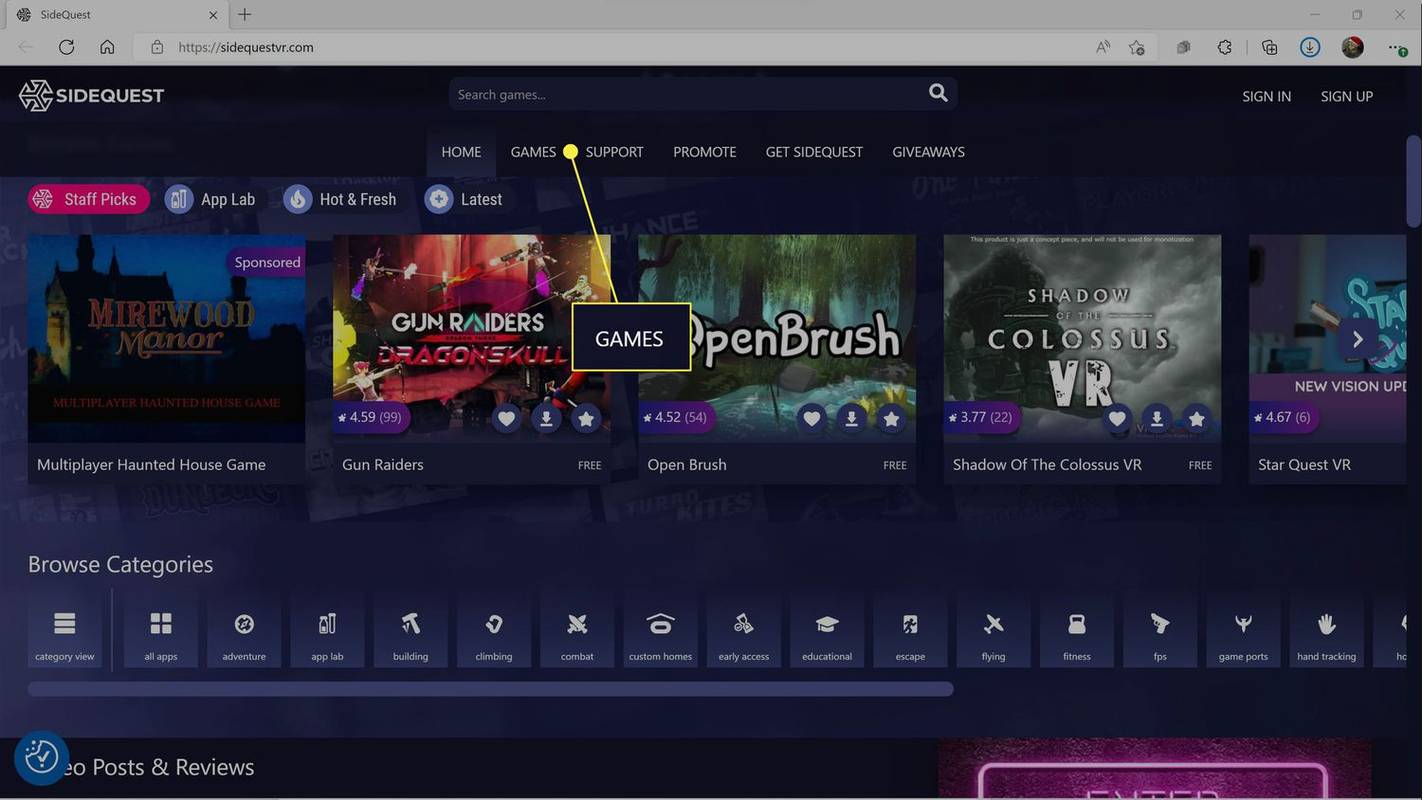
-
Nhấp chuột Phòng thí nghiệm ứng dụng .
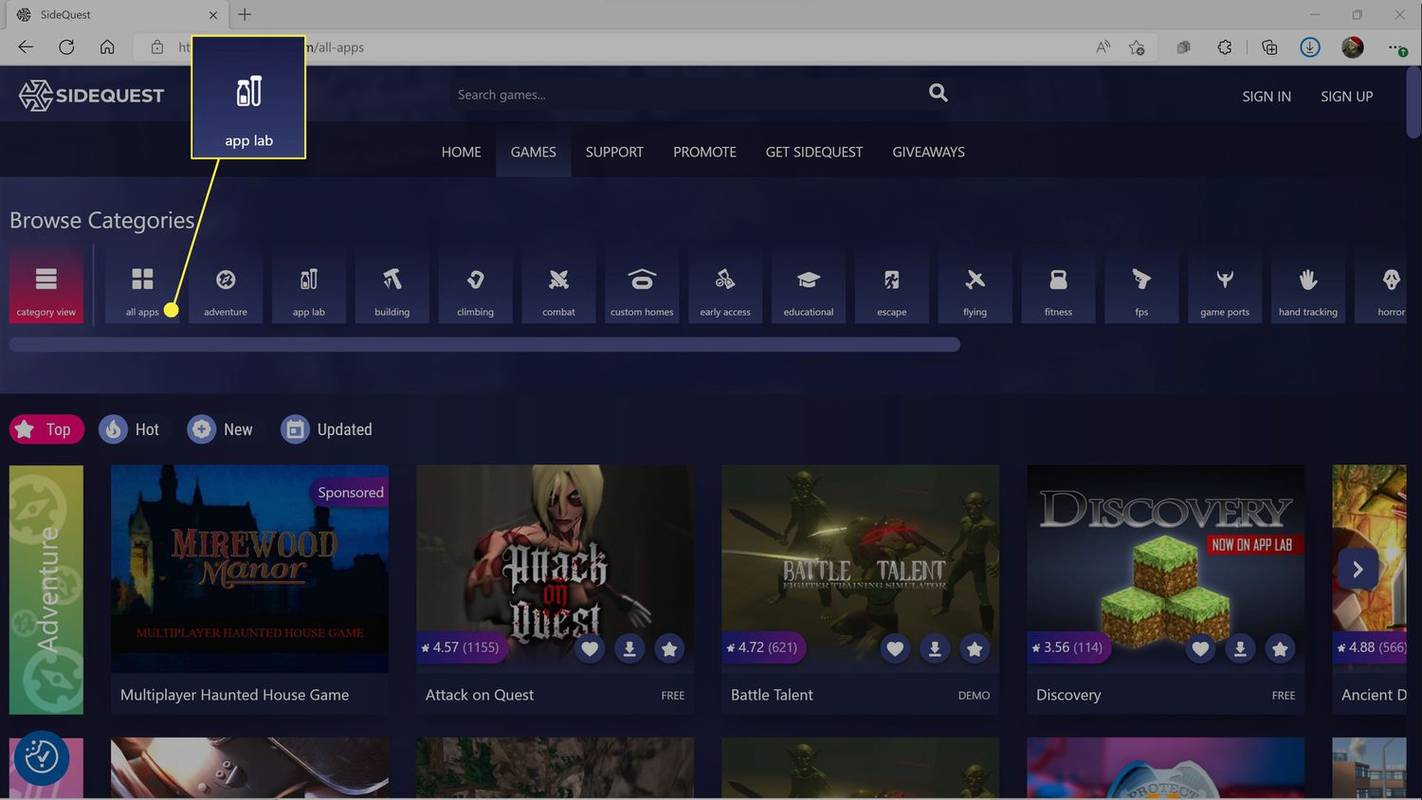
-
Bấm vào một trò chơi mà bạn quan tâm.
Hầu hết các trò chơi App Lab đều miễn phí, nhưng không phải tất cả. Hãy tìm những trò chơi có nội dung MIỄN PHÍ ở góc dưới bên phải của hình thu nhỏ.
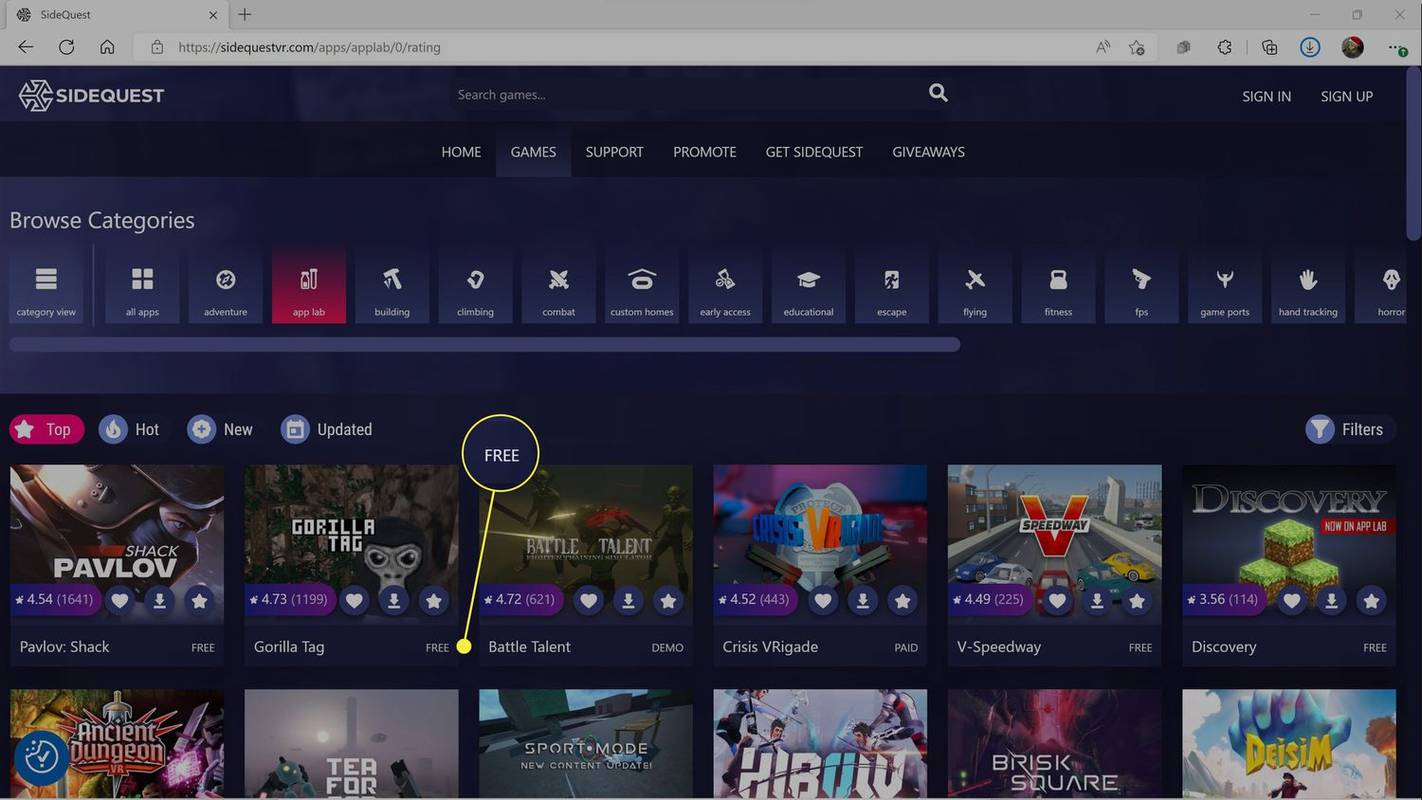
-
Nhấp chuột Tải ứng dụng .
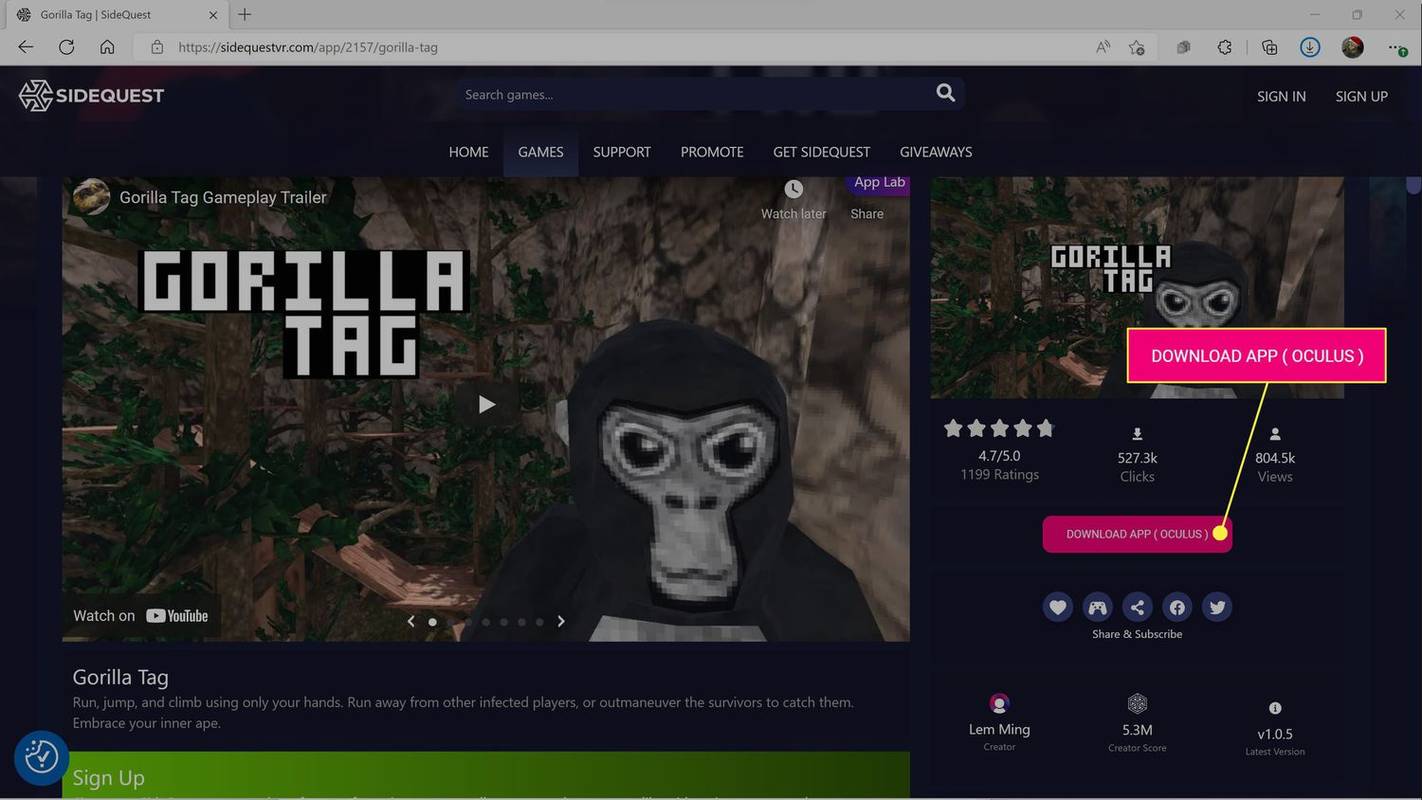
-
Nhấp chuột Đồng ý .
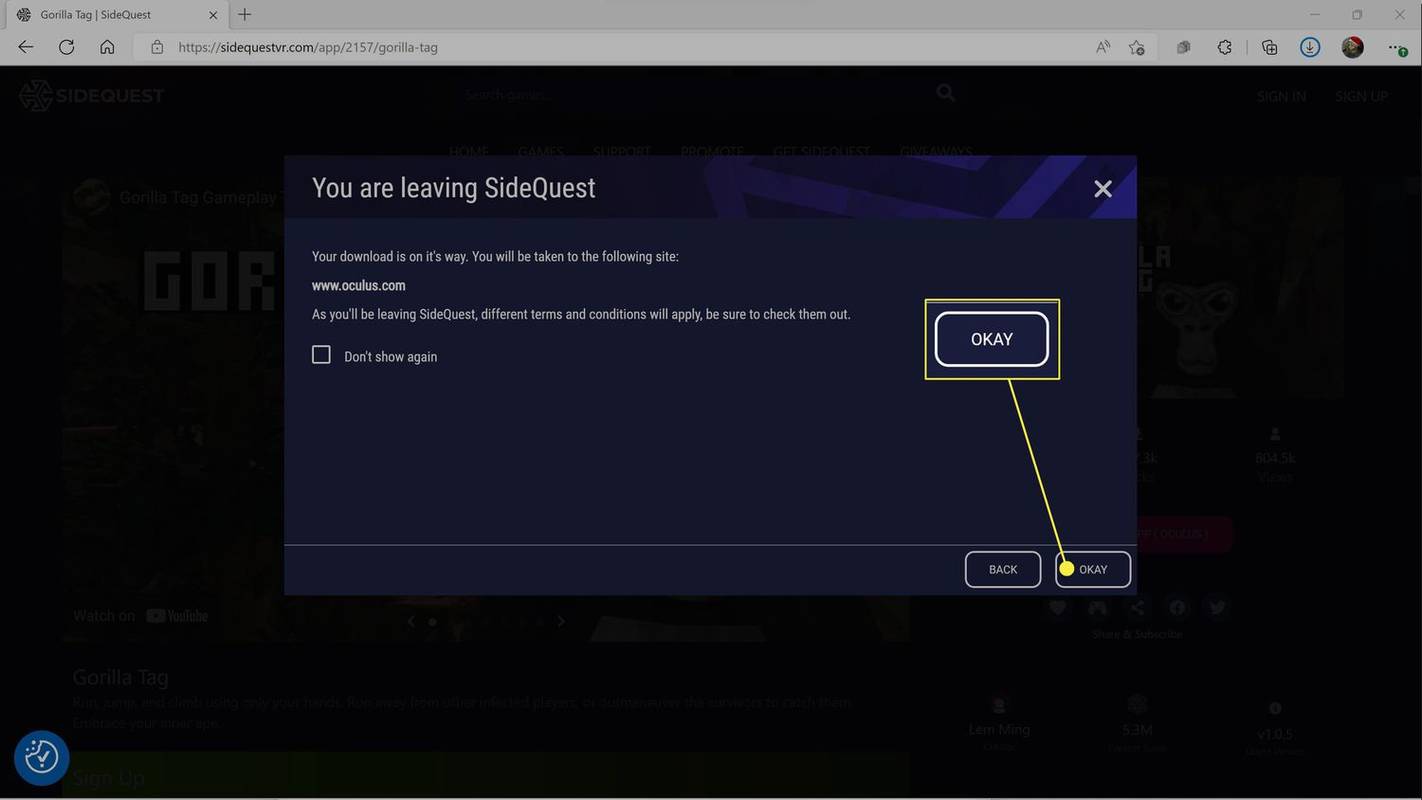
-
Cửa hàng sẽ mở. Nhấp chuột ĐƯỢC RỒI để tiếp tục.
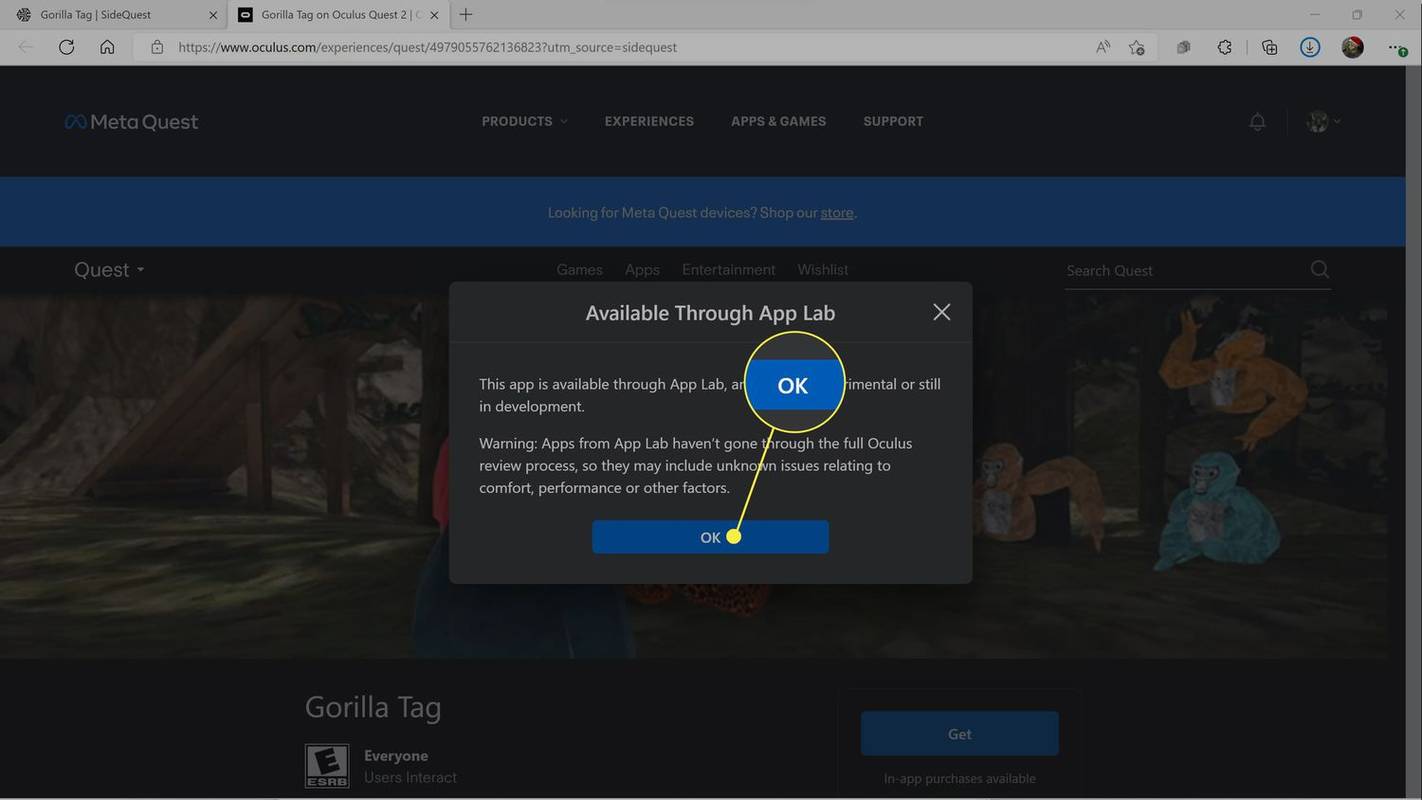
Nếu chưa đăng nhập vào trang web của cửa hàng, bạn sẽ cần đăng nhập bằng chính tài khoản mà bạn sử dụng với Nhiệm vụ của mình.
-
Nhấp chuột Lấy .
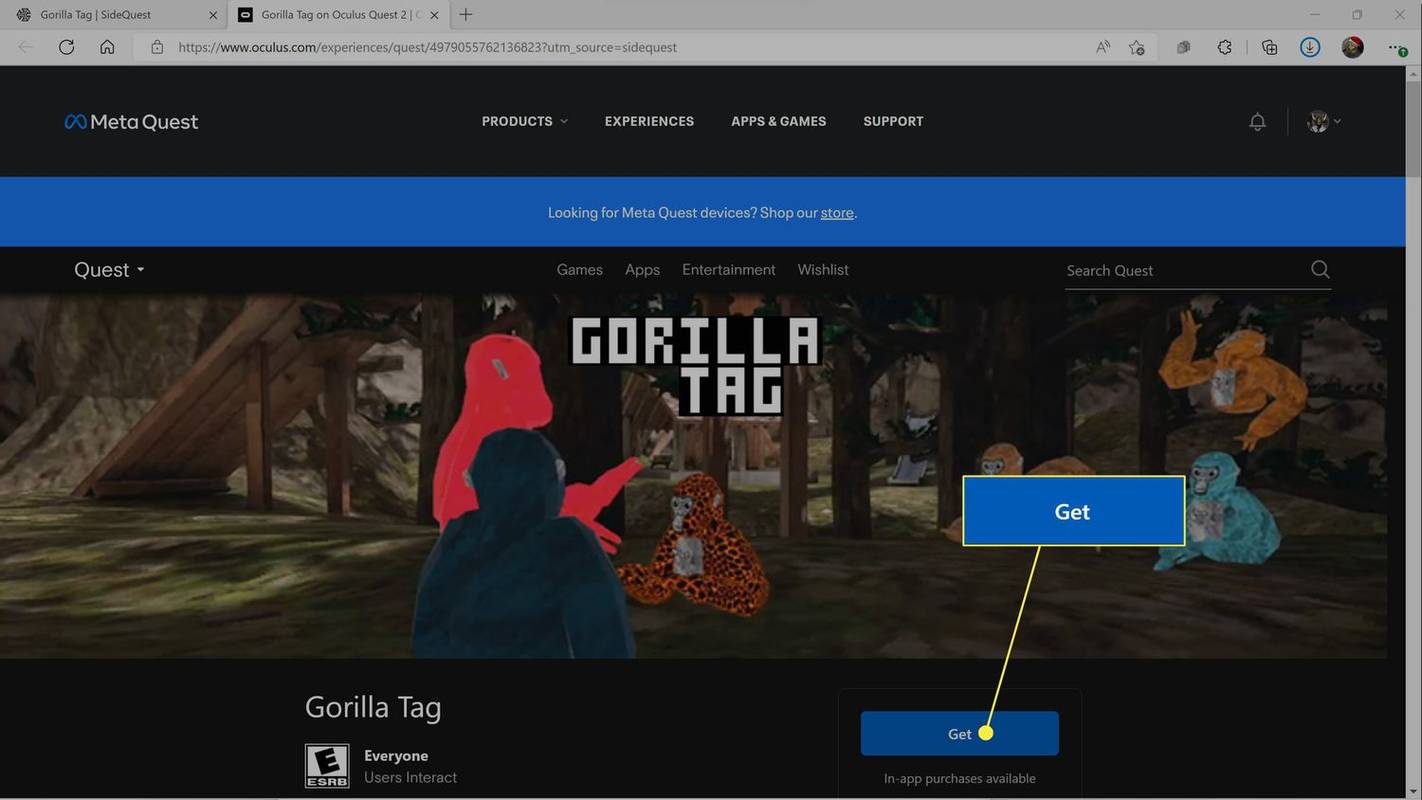
-
Trò chơi sẽ xếp hàng để tải xuống trên tai nghe của bạn và trò chơi sẽ có sẵn để chơi từ thư viện của bạn khi hoàn tất.
Bài viết này mô tả cách tải trò chơi Quest và Quest 2 miễn phí, nhưng nếu bạn có PC hỗ trợ VR, bạn có thể kết nối tai nghe với PC và chơi bất kỳ trò chơi VR miễn phí nào bạn muốn thông qua SteamVR .
11 trò chơi Quest và Quest 2 Meta (Oculus) miễn phí hay nhất Câu hỏi thường gặp- Tôi có thể bẻ khóa Meta Quest của mình không?
Không, nhưng bạn có thể tải ứng dụng trên Quest hoặc Quest 2 của mình. Sử dụng ứng dụng Meta Quest trên máy tính của bạn, hãy truy cập Cài đặt > Tổng quan và bật Không biết nguồn gốc . Sau đó, bật chế độ nhà phát triển và cài đặt SideQuest trên PC của bạn để chuyển các tệp tùy chỉnh sang Quest của bạn.
- Meta Quest 2 có kèm theo trò chơi không?
Có, Quest 2 được cài đặt sẵn một số trò chơi, nhưng hầu hết đây chỉ là bản demo công nghệ, vì vậy bạn có thể muốn bắt đầu tải xuống nhiều trò chơi hơn ngay lập tức.
- Minecraft VR có miễn phí trên Meta Quest không?
Có, nếu bạn đã sở hữu phiên bản Bedrock hoặc Java của trò chơi. ĐẾN chơi Minecraft VR miễn phí trên Meta Quest , bạn sẽ cần một PC có sẵn VR và cáp liên kết.